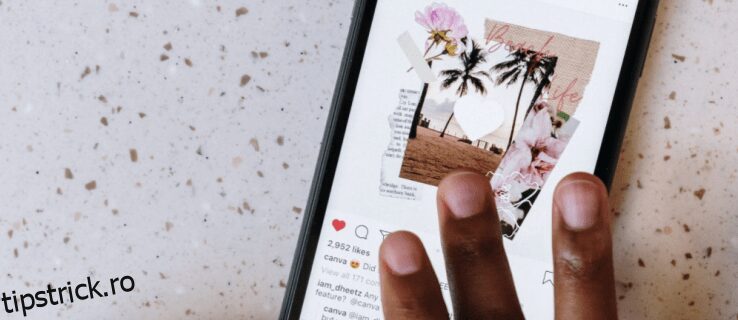Fiind una dintre cele mai populare rețele sociale, Instagram oferă utilizatorilor săi o mulțime de funcții interesante. Deși este de încredere de cele mai multe ori, aplicația nu este perfectă. Una dintre problemele pe care le puteți întâmpina este incapacitatea de a vă reîmprospăta feedul.
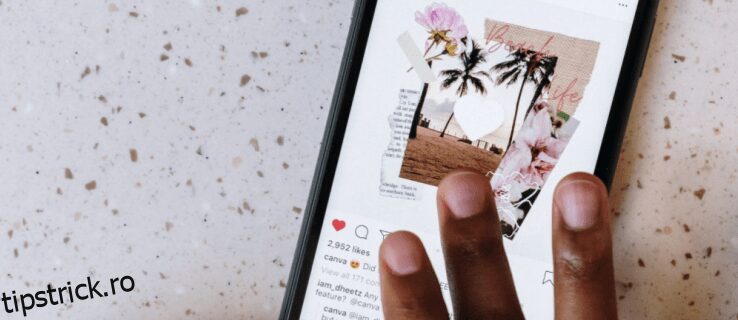
Dacă sunteți interesat să aflați cum să remediați problema „Nu s-a putut reîmprospăta feedul” Instagram, ați ajuns la locul potrivit. Acest articol vă va explica de ce se întâmplă acest lucru și ce trebuie să faceți pentru ca Instagramul dvs. să funcționeze.
Cuprins
Instagram nu a putut reîmprospăta feedul
Mesajul Instagram „Nu s-a putut reîmprospăta feedul” este probabil printre erorile cele mai puțin preferate ale comunității. Incapacitatea de a vizualiza cele mai recente postări și povești poate apărea brusc, se întâmplă des și este întotdeauna enervantă. Să discutăm mai întâi posibilele motive și soluții pentru această problemă.
Instagram nu a putut reîmprospăta feedul – Motive posibile
Iată posibilele motive pentru care nu vă puteți reîmprospăta feedul Instagram:
Conexiune internet
Unul dintre cele mai comune motive pentru care Instagram nu vă reîmprospătează feedul este o conexiune la internet lentă sau „întârziată”. Deoarece conexiunea nu este suficient de rapidă, Instagram nu poate încărca cele mai recente fotografii și videoclipuri. Se poate întâmpla și dacă conexiunea este supraîncărcată din cauza volumului mare de trafic, ca în timpul unui meci mare sau în noaptea de Revelion.
Aplicația nu este actualizată
Dacă utilizați o versiune mai veche a aplicației Instagram, puteți întâmpina numeroase probleme cu aceasta, inclusiv imposibilitatea de a încărca cele mai recente postări.
Serverele Instagram nu funcționează corect
Dacă serverele Instagram nu funcționează, veți vedea mesajul „Nu s-a putut reîmprospăta feedul”. Acest lucru nu se întâmplă des, dar atunci când se întâmplă, de obicei se rezolvă rapid.
Cache-ul Instagram este plin
S-ar putea să întâmpinați probleme de performanță dacă fișierele cache ale Instagram sunt pline. Aceste fișiere temporare sunt stocate pe dispozitivul dvs. pentru a accelera timpul de încărcare. Dar, dacă memoria cache este plină, aplicația ar putea funcționa defectuos.
Ora și data greșite
S-ar putea să vi se pară ciudat, dar este posibil ca Instagram să nu funcționeze corect dacă nu aveți ora și data potrivite setate pe telefon. Dacă ora și data Instagram nu se potrivesc cu cele pe care le-ați selectat, aplicația ar putea întâmpina valori contradictorii, ceea ce poate cauza probleme.
Ai fost blocat
Instagram monitorizează comportamentul fiecărui utilizator și poate restricționa utilizarea. Acest lucru vi se poate întâmpla dacă ați făcut comentarii nepotrivite, dar și dacă contul dvs. este nou și ați apreciat sau ați comentat numeroase postări într-un timp scurt.
Instagram nu a putut reîmprospăta feedul – Cum să îl remediați?
Acum că am analizat posibilele motive pentru care nu vă puteți reîmprospăta feedul Instagram, să vedem soluțiile:
Verificați conexiunea la internet
Prima acțiune pe care ar trebui să o faceți este să vă verificați conexiunea la internet. Dacă utilizați Wi-Fi, verificați dacă semnalul este suficient de puternic. Dacă utilizați date celulare, asigurați-vă că aveți recepție și viteză adecvate. Vă recomandăm să utilizați Speedtest pentru a vă verifica viteza internetului, indiferent dacă utilizați Wi-Fi sau o rețea celulară.
Dacă întâmpinați această problemă la sfârșitul lunii, este posibil să aveți o cantitate limitată de date mobile sau este posibil ca furnizorul dvs. să vă limiteze conexiunea. Pentru a rezolva această problemă, contactați operatorul de telefonie.
Setați ora și data automate
După cum am menționat, dacă ora și data pe care le-ați setat manual nu se potrivesc cu valorile reale, veți întâmpina probleme cu aplicații precum Instagram. Pentru a preveni acest lucru, setați ora și data de pe telefon la automate.
Dacă utilizați un dispozitiv Android, urmați aceste instrucțiuni:
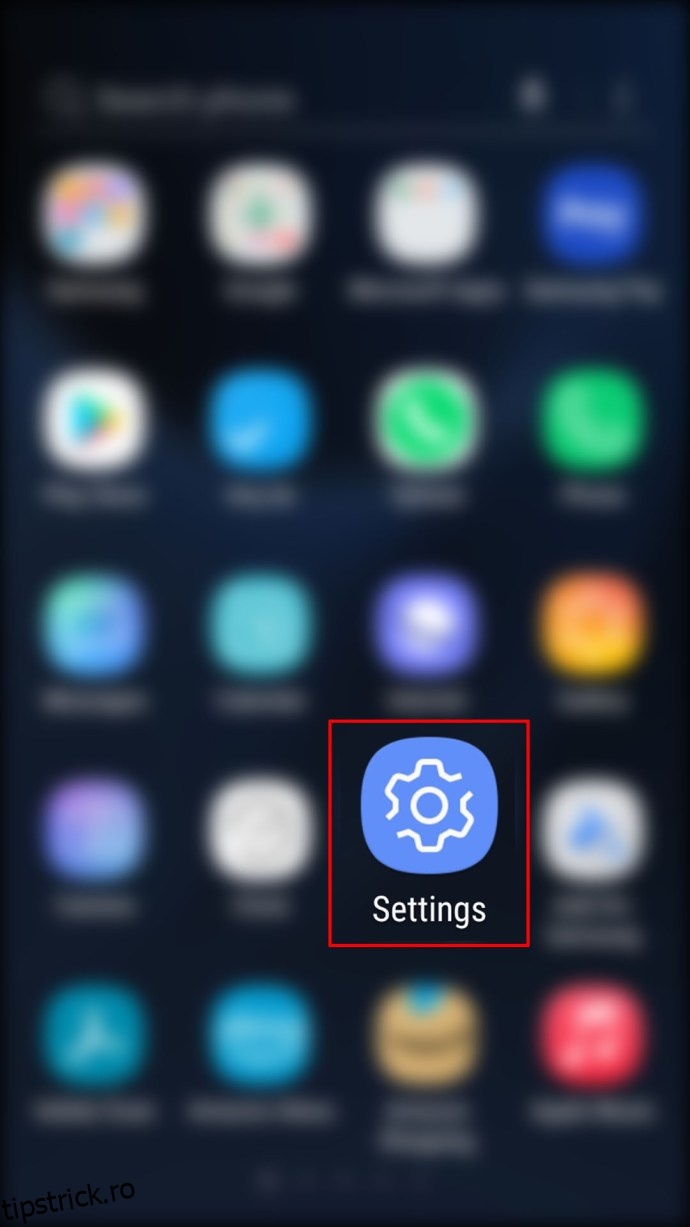
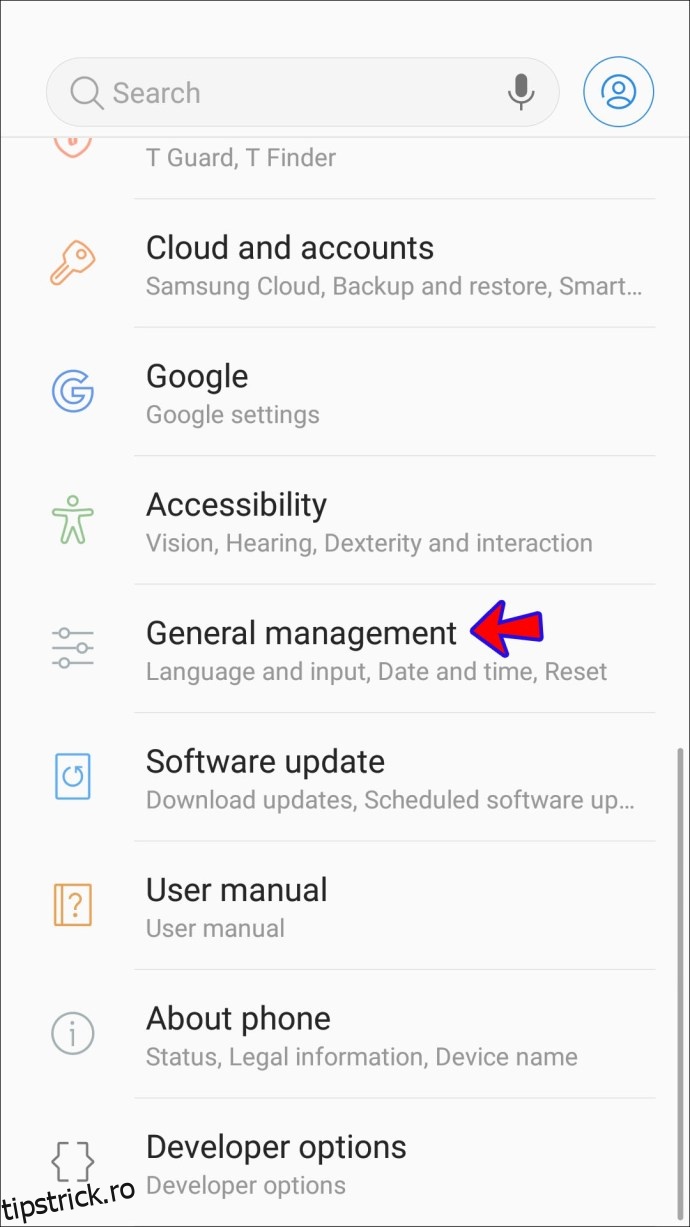
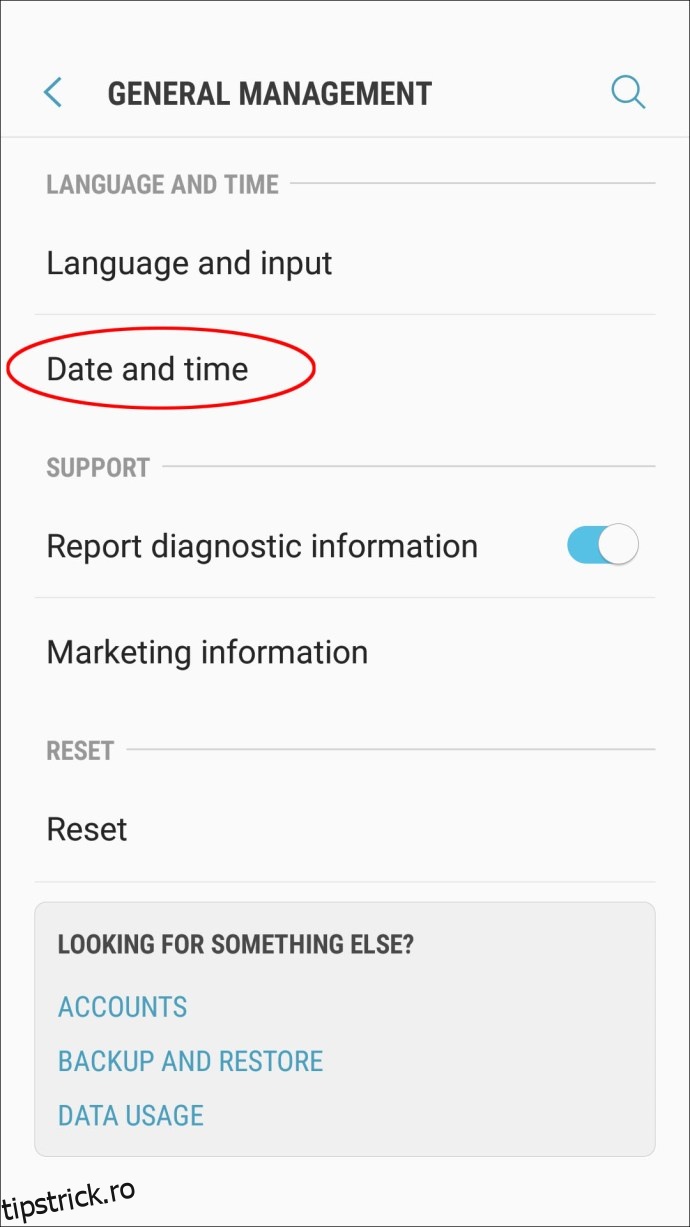
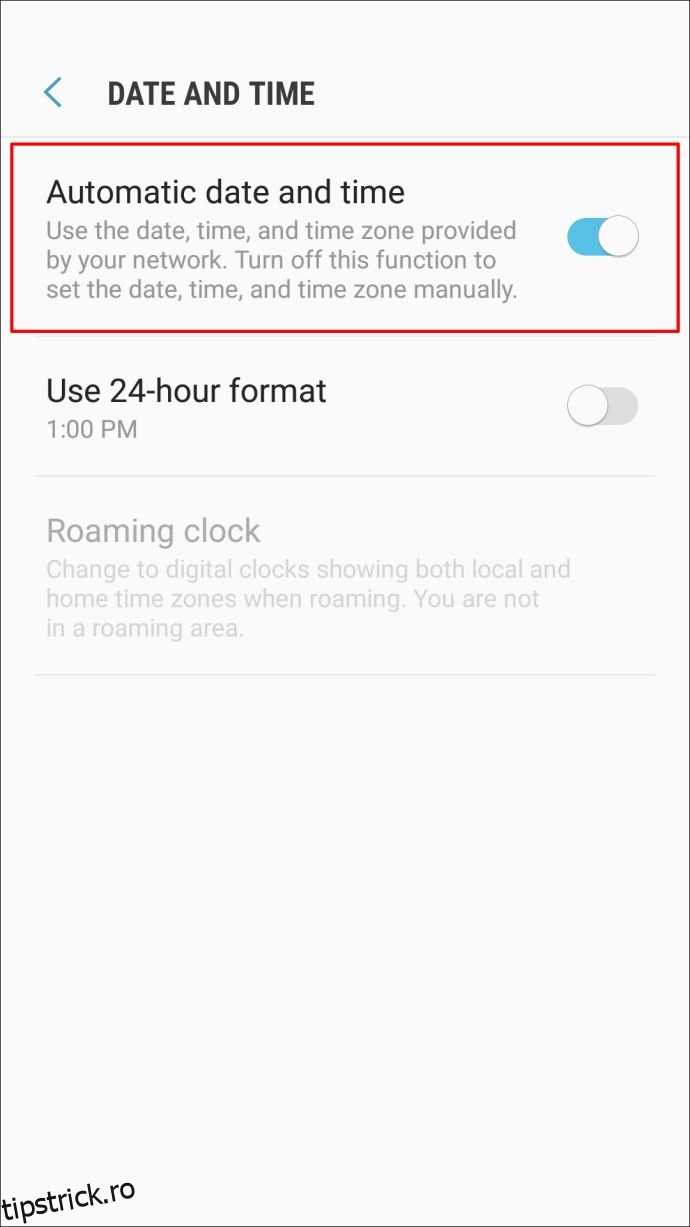
Aceste setări pot varia în funcție de versiunea de Android pe care o aveți. Dacă nu vedeți „Gestionare generală”, veți avea opțiunea „Dată și oră” în Setări.
Dacă aveți un iPhone, urmați pașii de mai jos pentru a seta ora și data la automate:
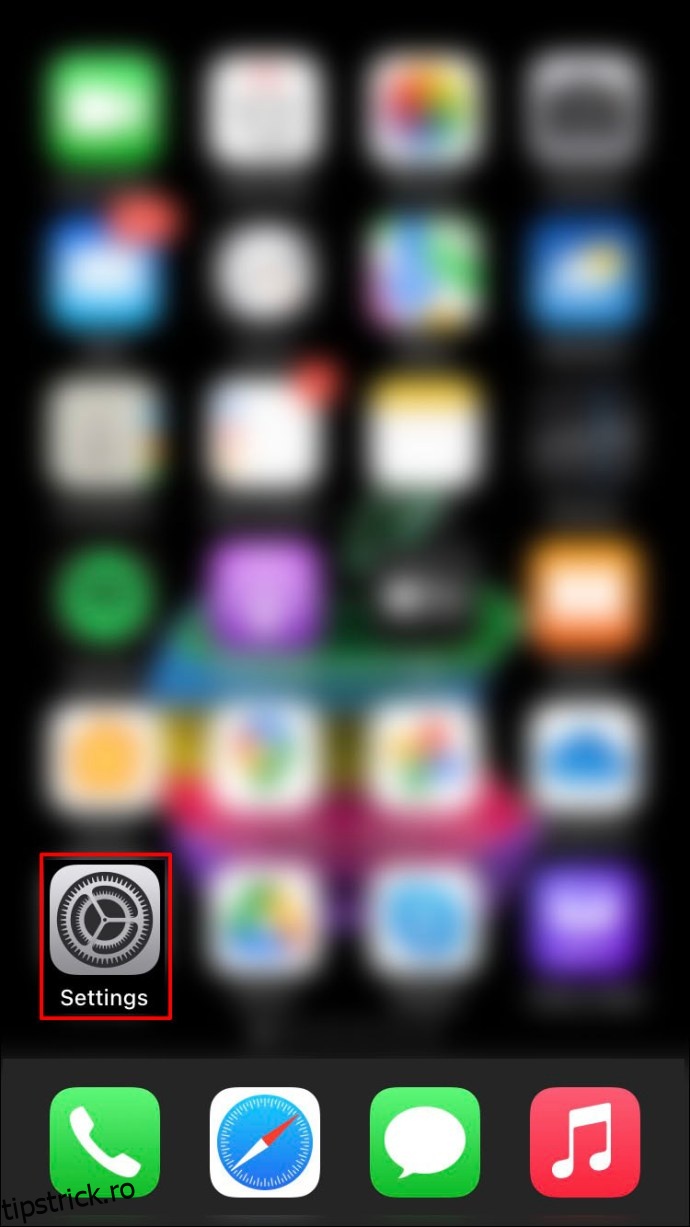
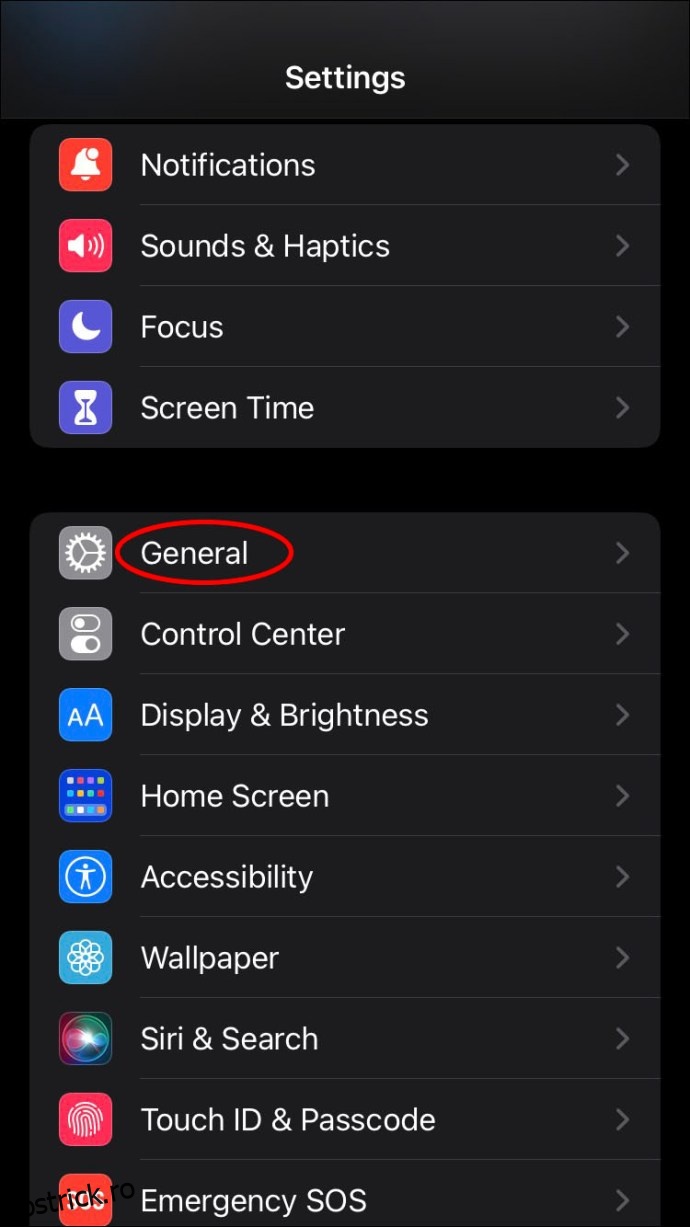
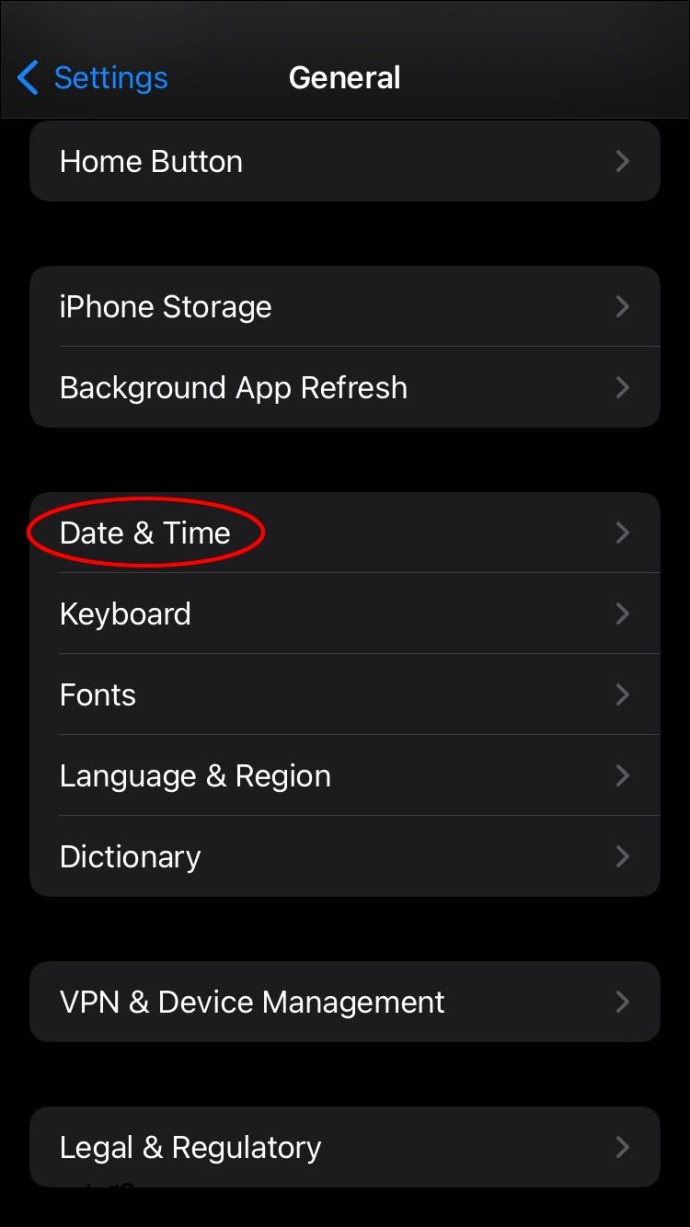
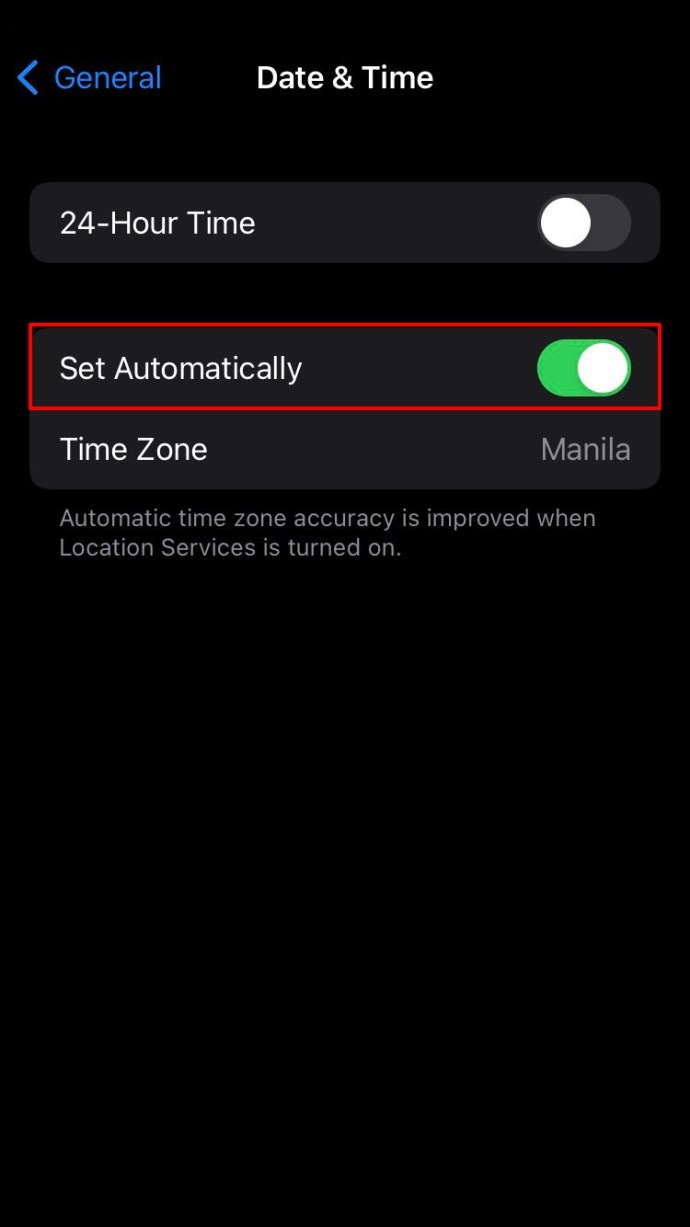
Deconectați-vă și conectați-vă
O soluție posibilă pentru a nu putea să vă reîmprospătați feedul Instagram este să vă deconectați din aplicație și apoi să vă conectați din nou.
Iată cum să o faci:
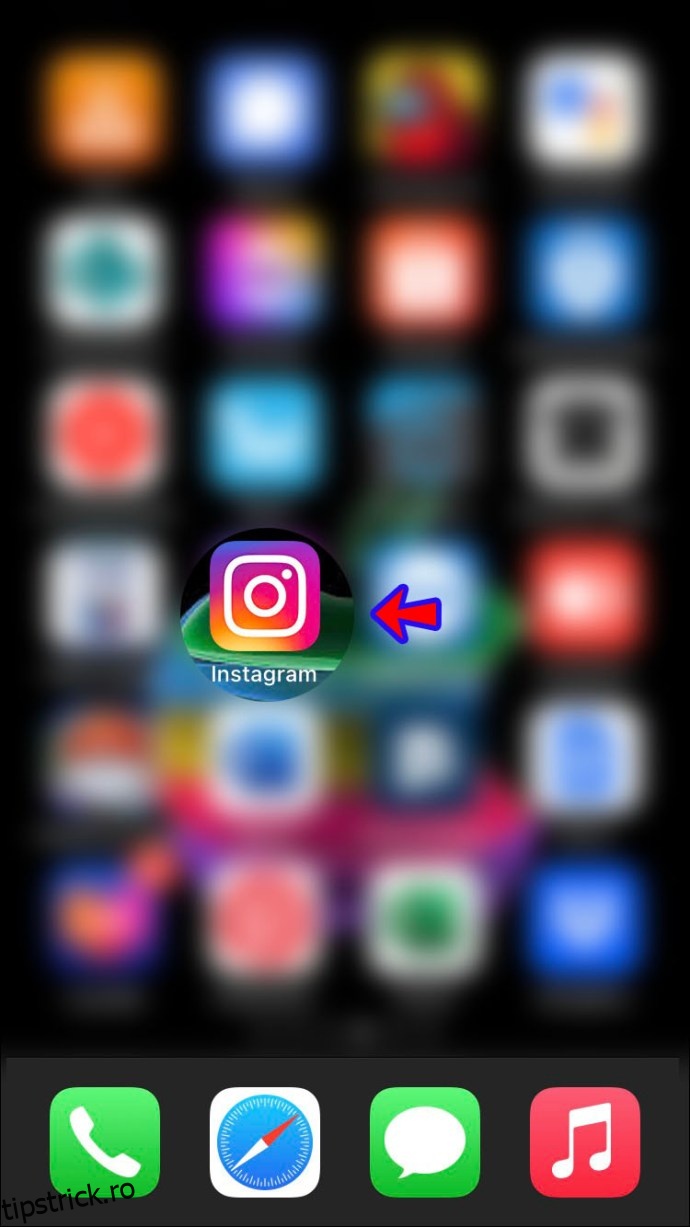
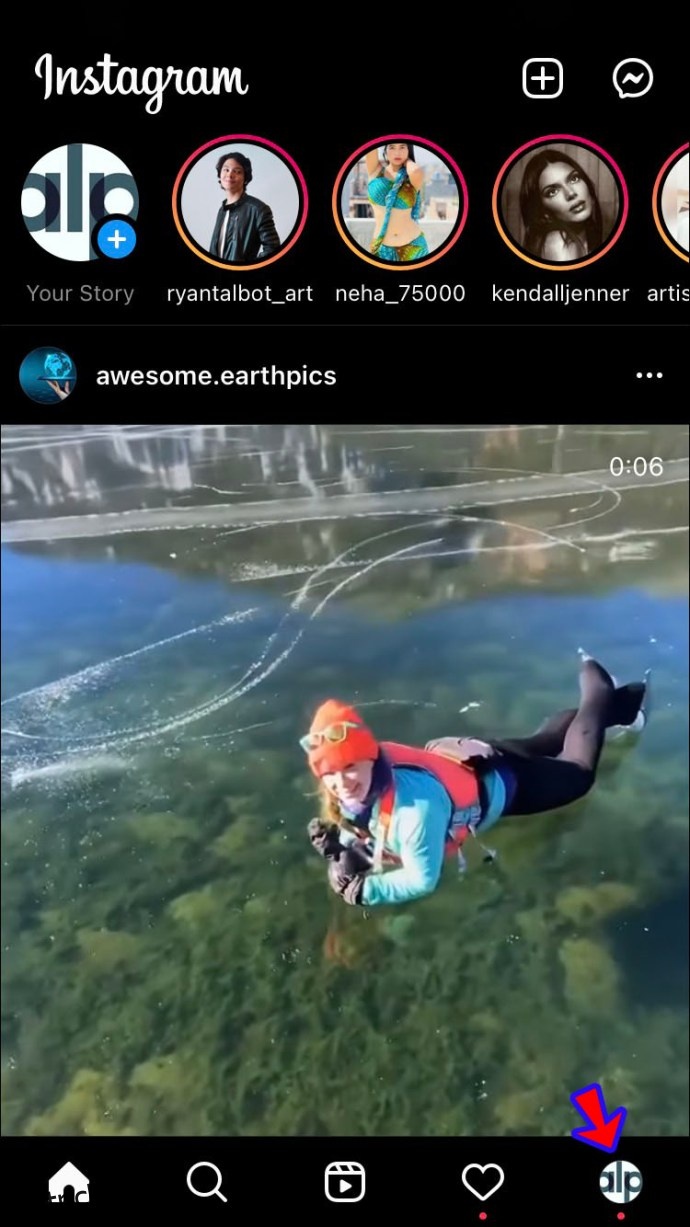
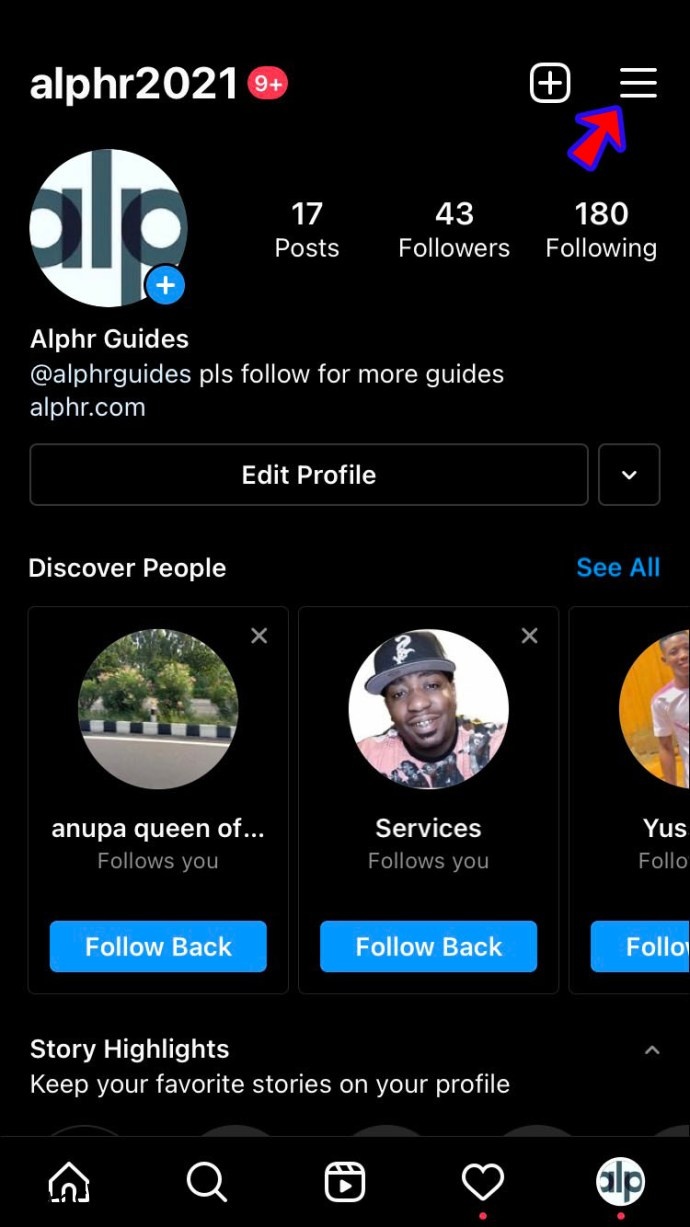
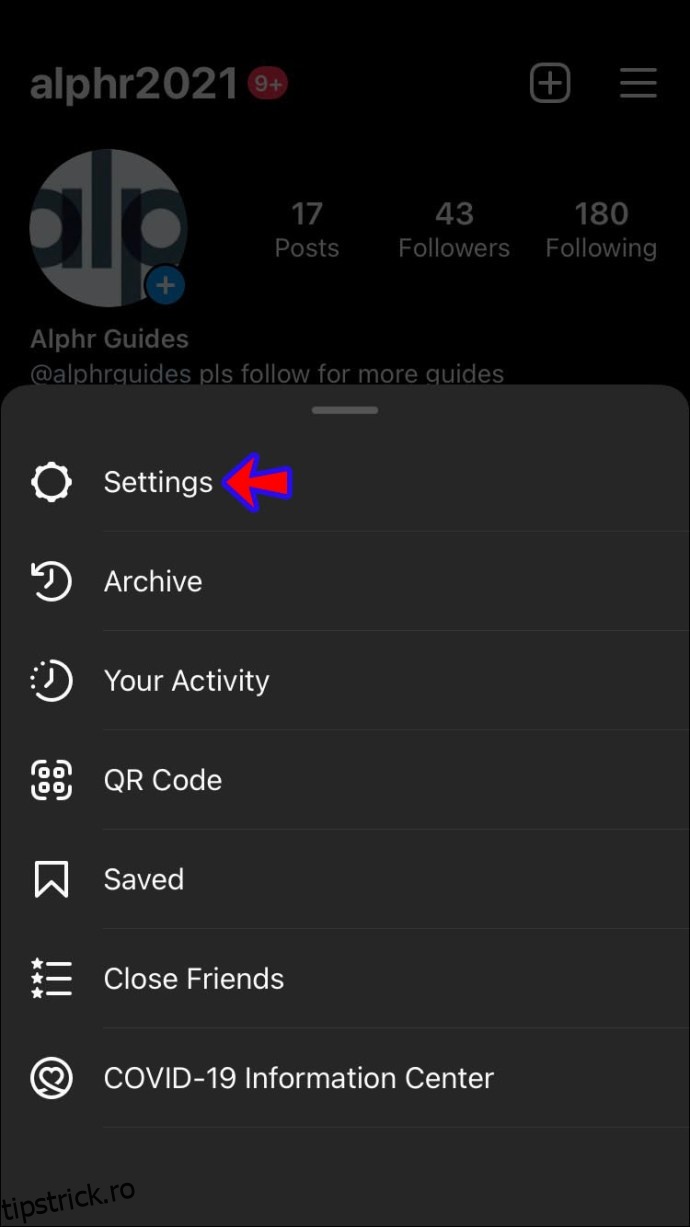
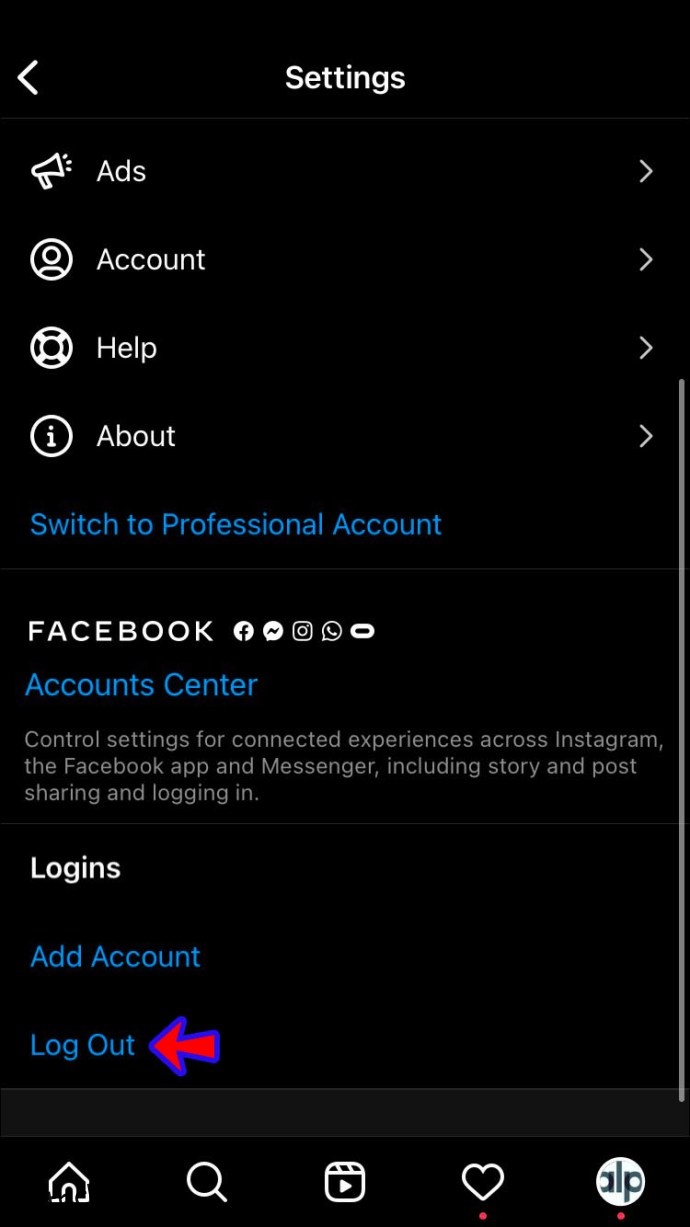
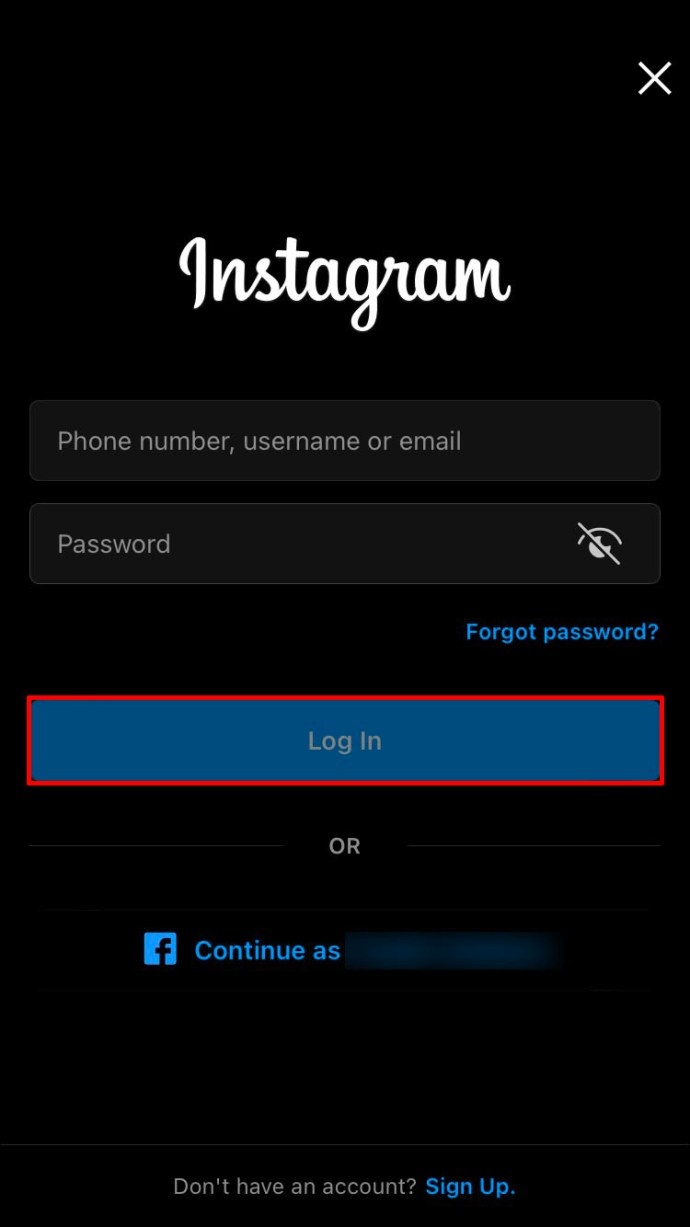
Ștergeți cache-ul Instagram
Încercați să ștergeți memoria cache a Instagram pentru a crește performanța aplicației și pentru a rezolva problemele.
Dacă aveți un dispozitiv Android, urmați aceste instrucțiuni:
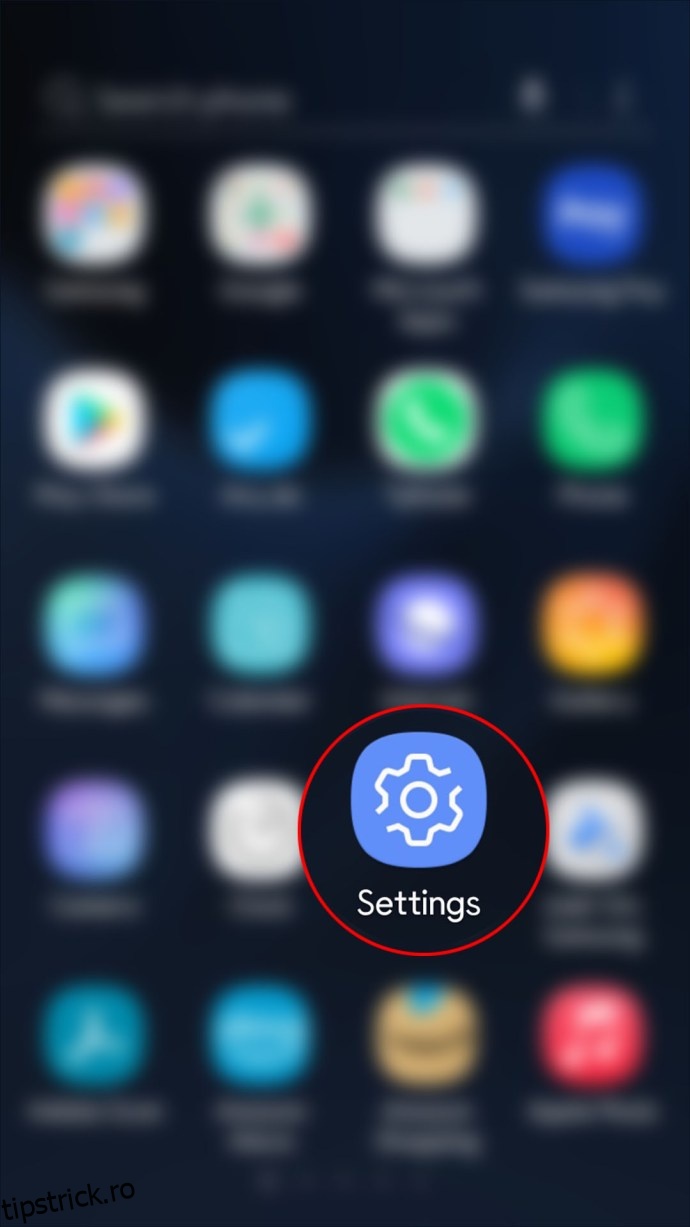
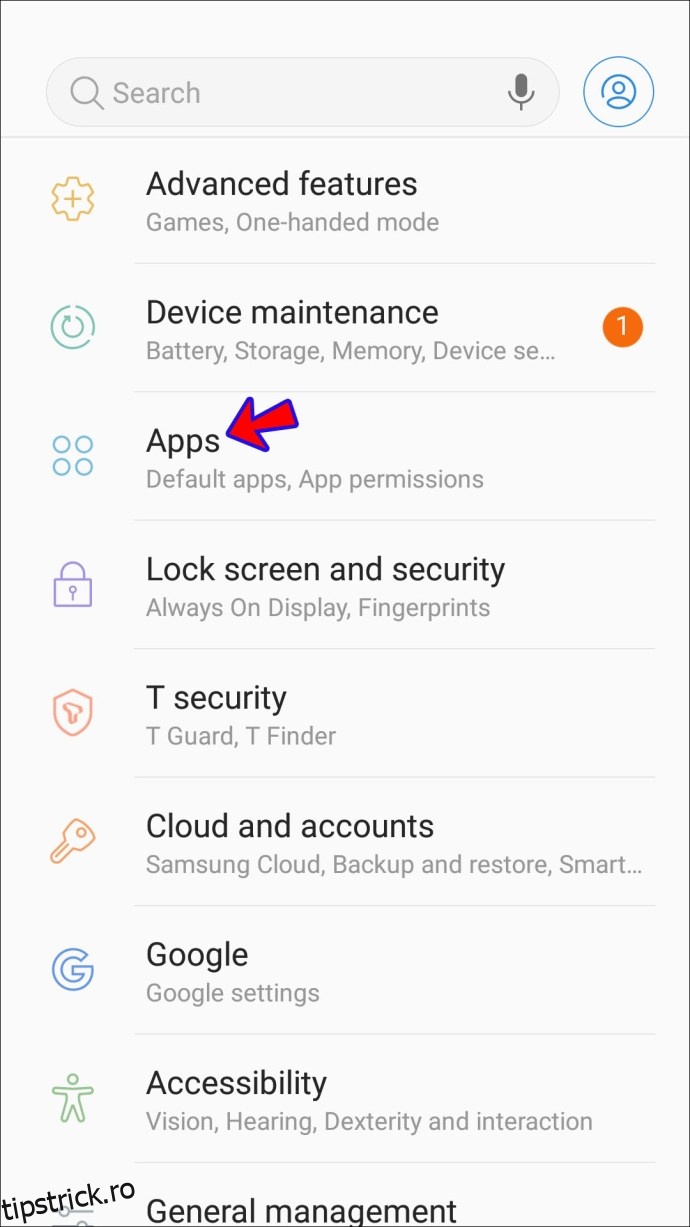
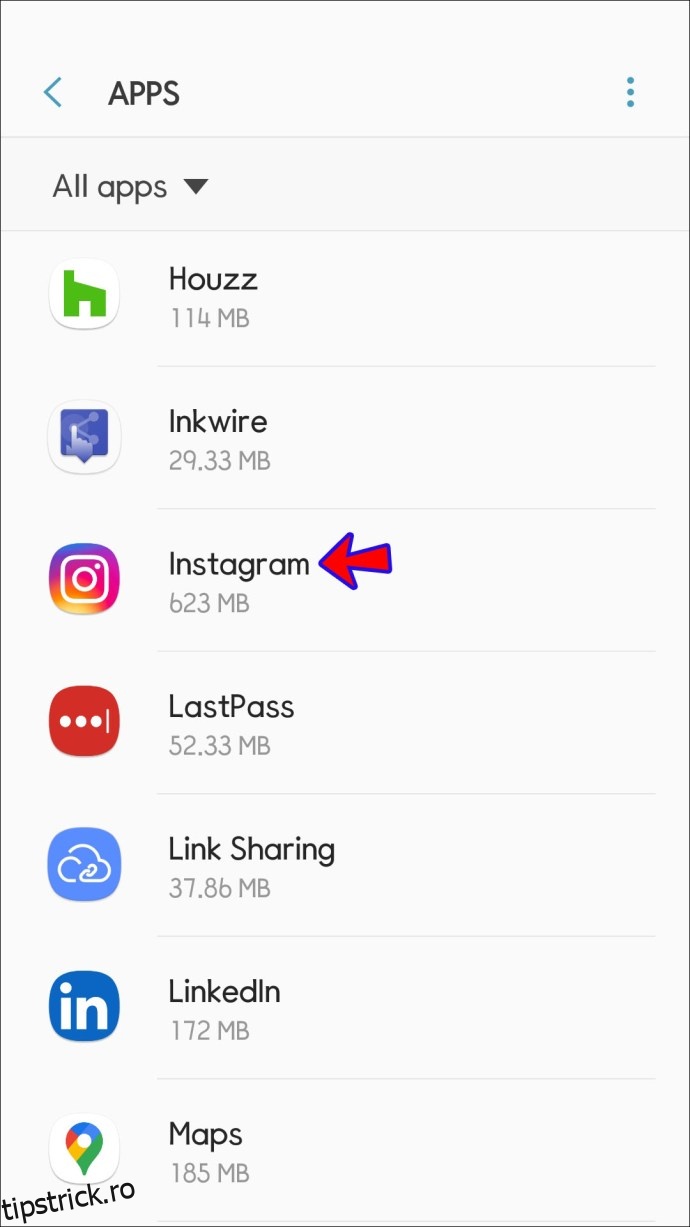
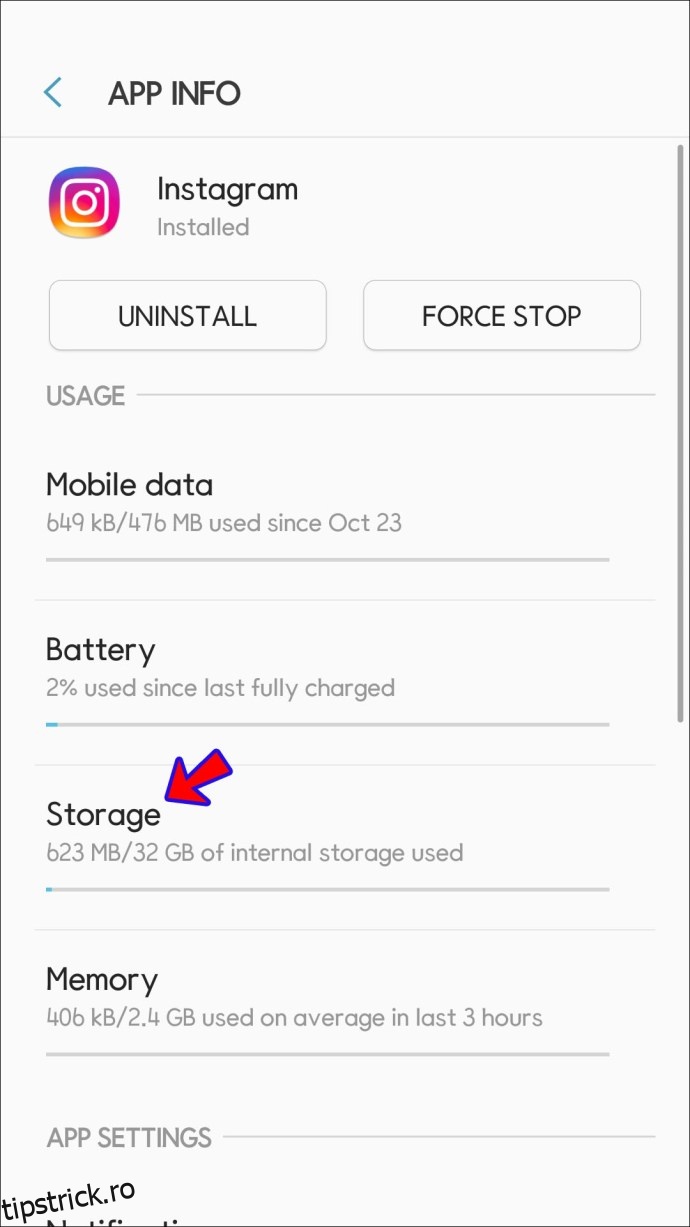
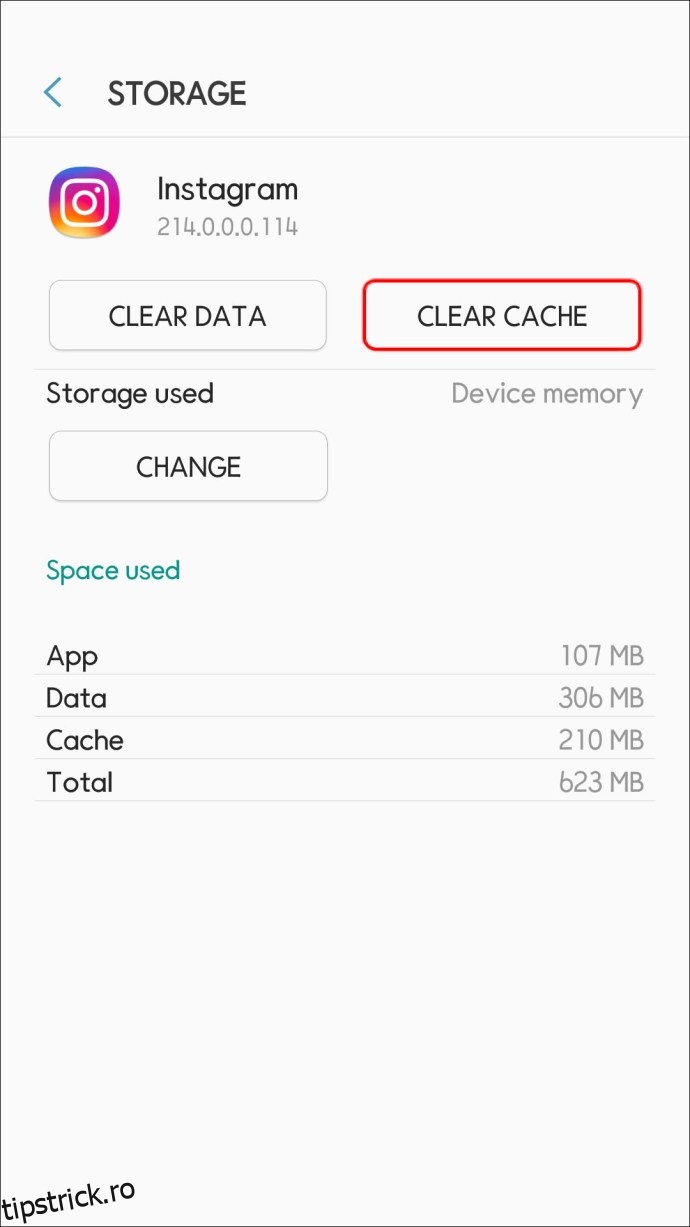
Este esențial să rețineți că va trebui să vă conectați din nou la contul dvs. odată ce goliți memoria cache. Asigurați-vă că vă cunoașteți numele de utilizator și parola.
Dacă aveți un iPhone, singura modalitate de a șterge memoria cache a Instagram este să-l reinstalați:
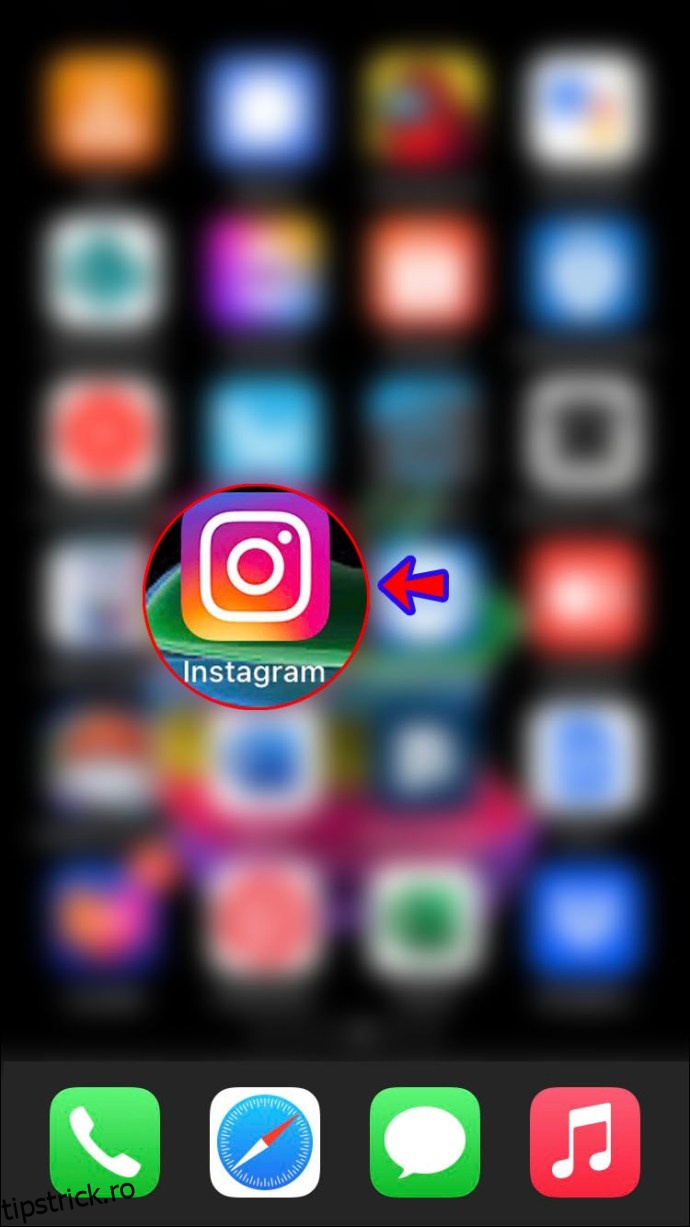
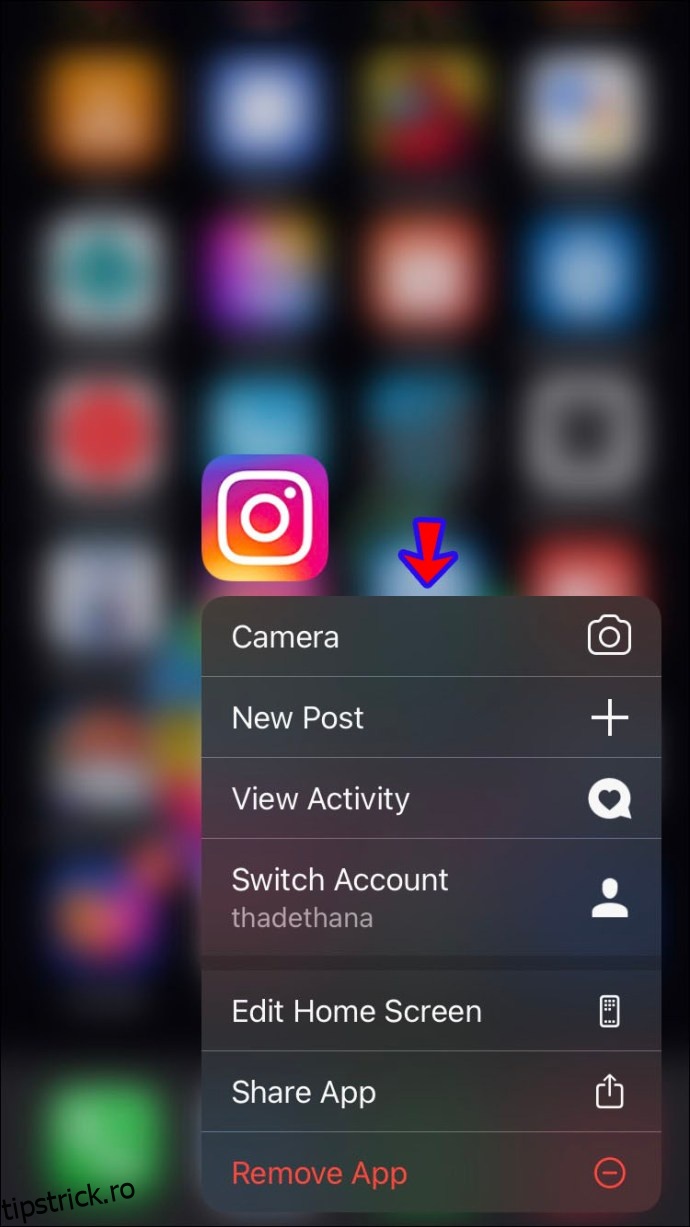
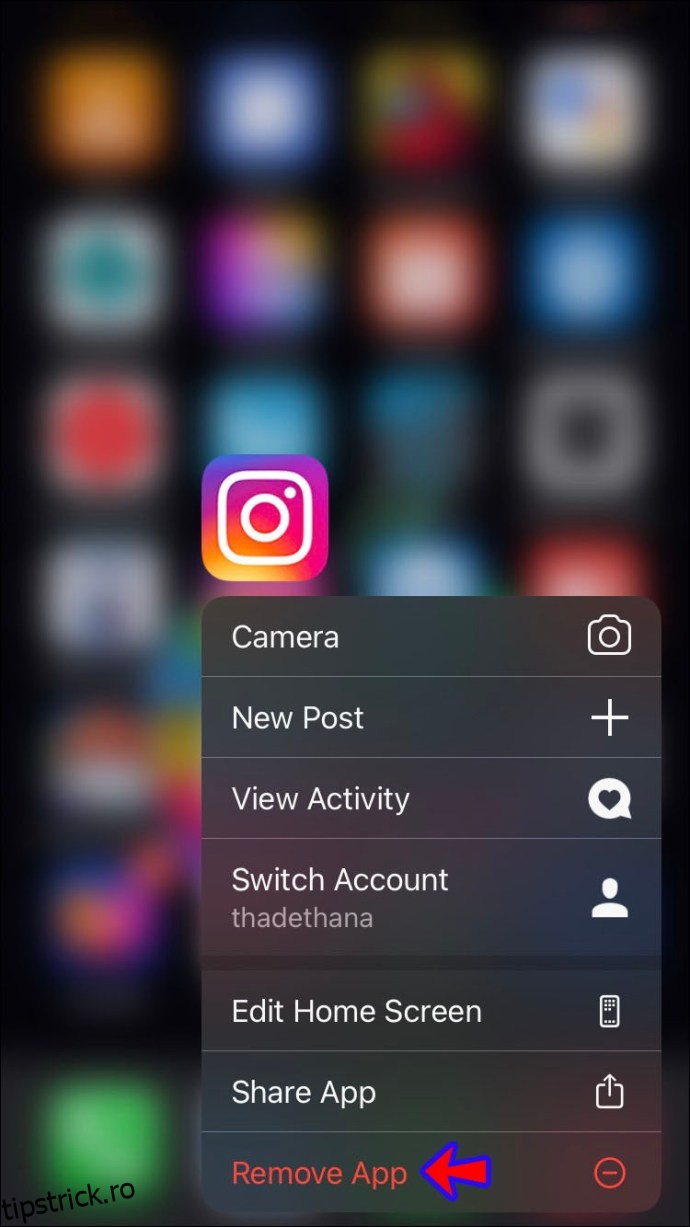
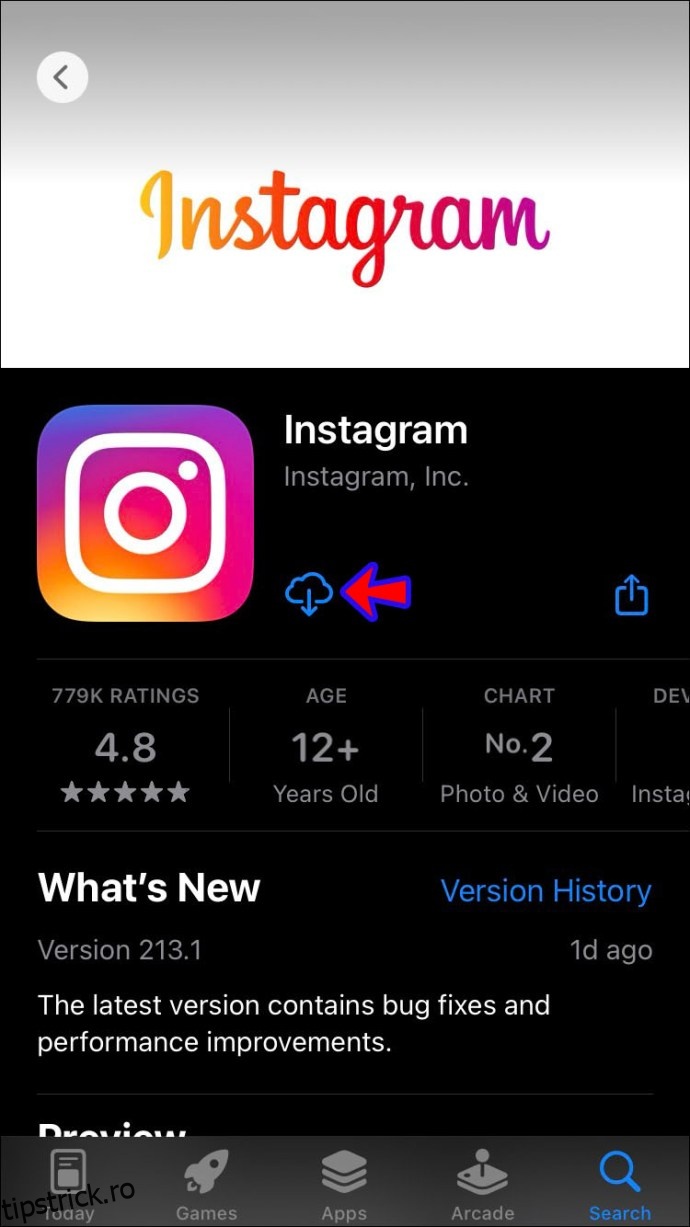
Reporniți dispozitivul
Repornirea sistemului ar putea remedia eventualele erori și erori temporare.
Utilizatorii Android ar trebui să țină apăsat butonul de pornire și să apasă pe opțiunea „Repornire”. Dacă aveți un iPhone, țineți apăsat unul dintre butoanele de volum și butonul lateral până când vedeți glisorul de alimentare pe ecran. Apoi, trageți glisorul, așteptați aproximativ 30 de secunde și țineți apăsat butonul lateral pentru a reporni telefonul.
Actualizați aplicația
Pentru a asigura cea mai bună performanță, trebuie să vă actualizați toate aplicațiile în mod regulat. Majoritatea utilizatorilor au actualizările automate activate. Dar, dacă nu ați avut suficient spațiu de stocare la un moment dat, este posibil să fi ratat o actualizare sau două. Sau, este posibil să aveți actualizările automate dezactivate.
Dacă sunteți utilizator iPhone, iată cum puteți verifica dacă rulați cea mai recentă versiune a aplicației Instagram:
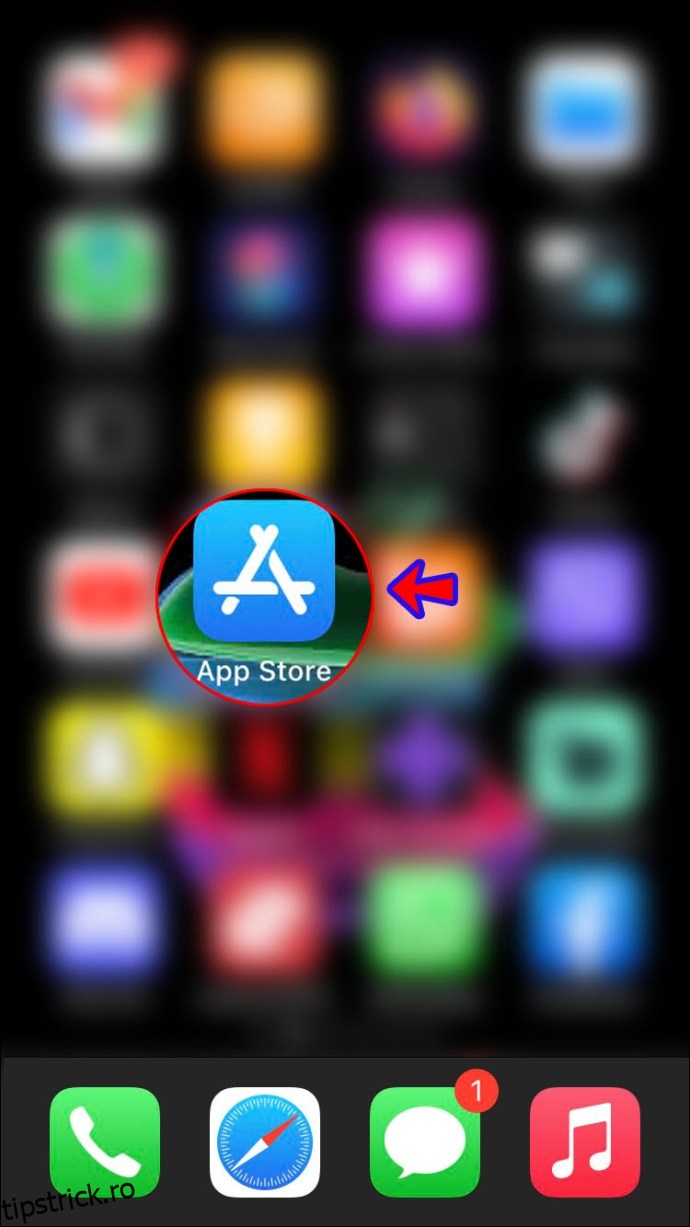
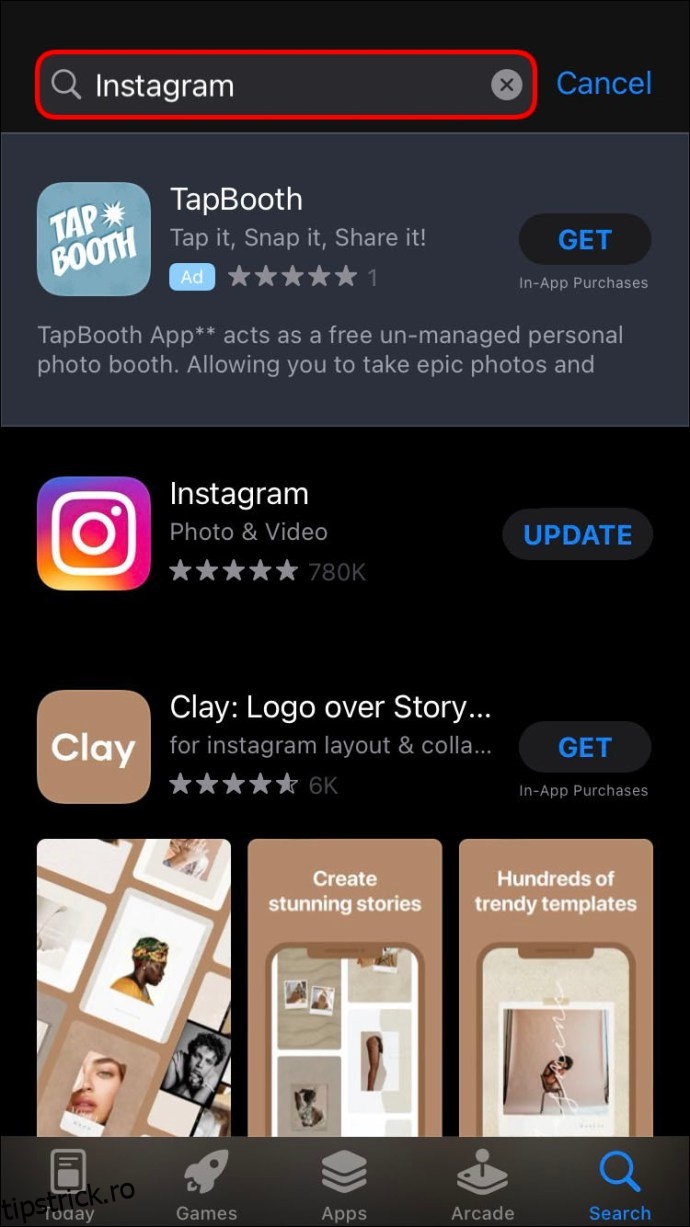
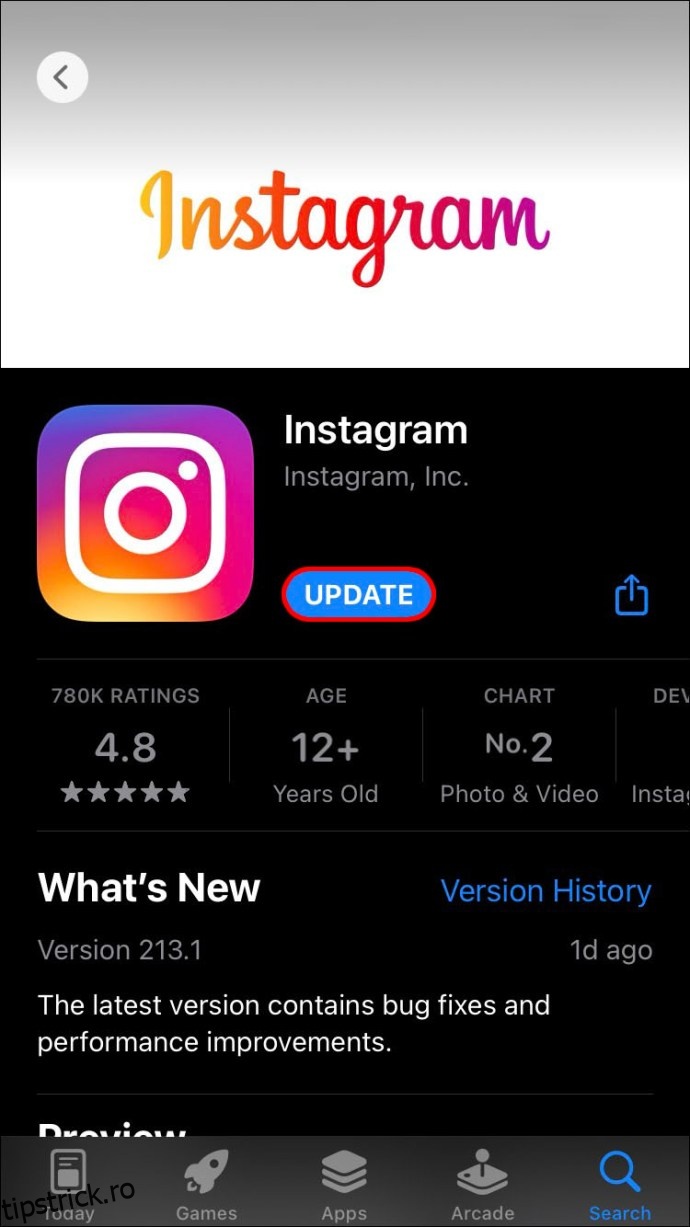
Utilizatorii Android ar trebui să urmeze acești pași pentru a-și actualiza aplicația Instagram:
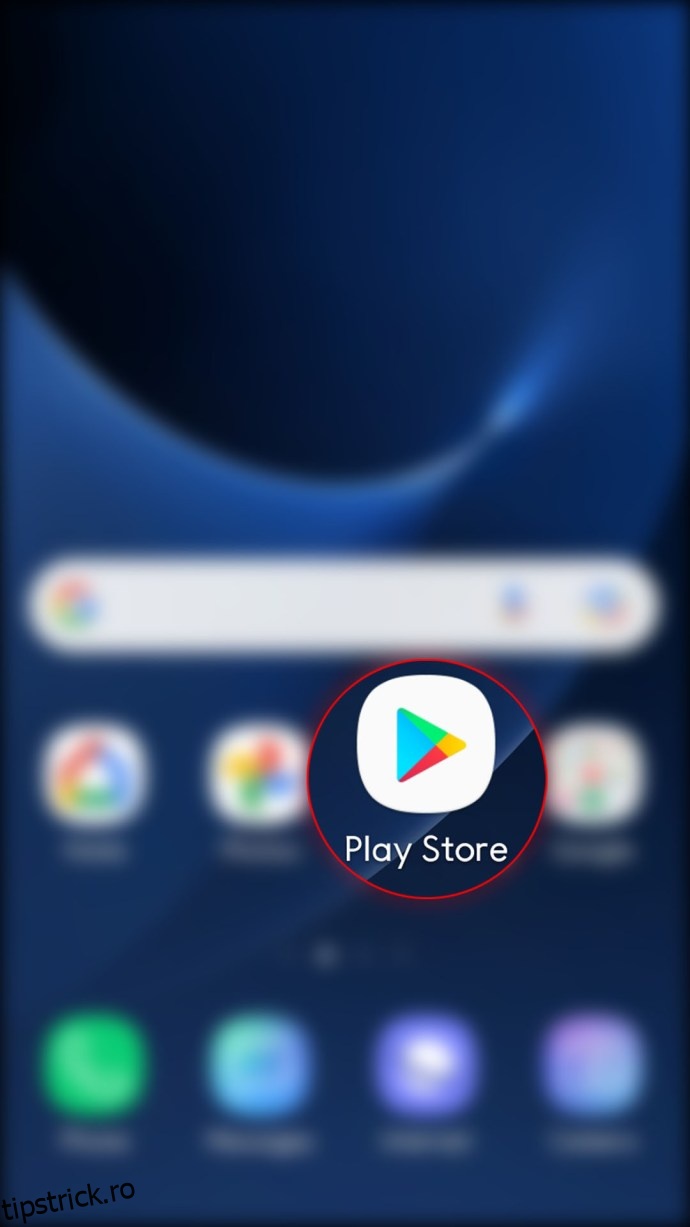
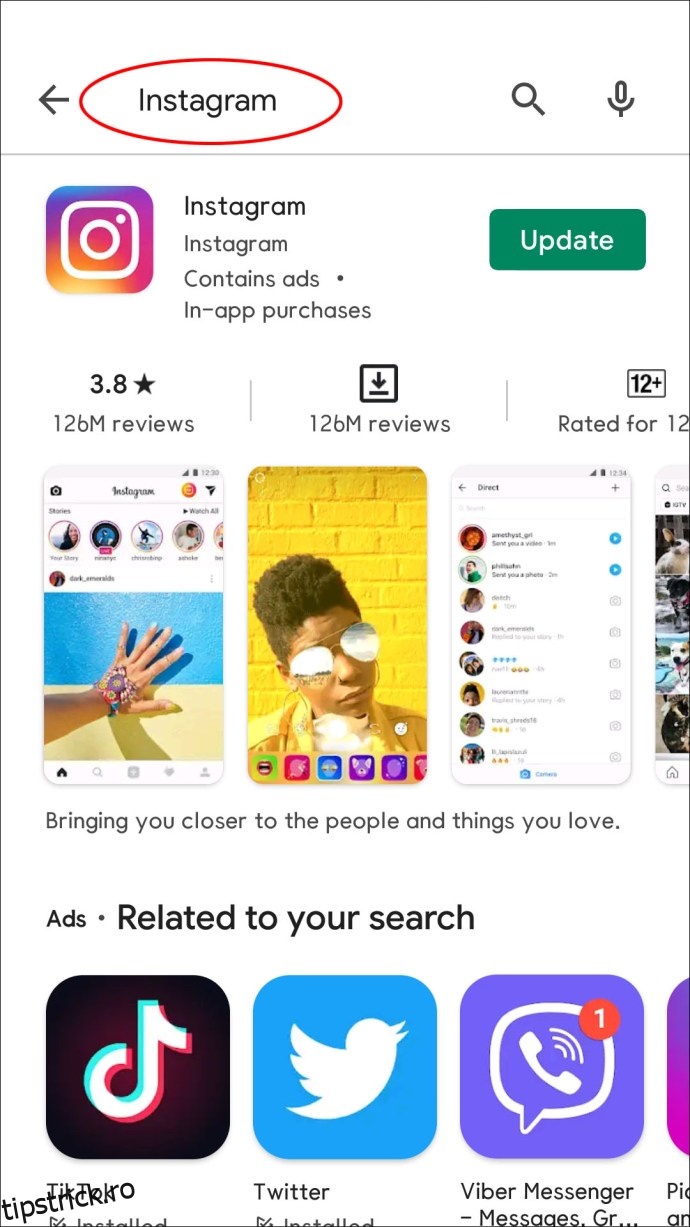
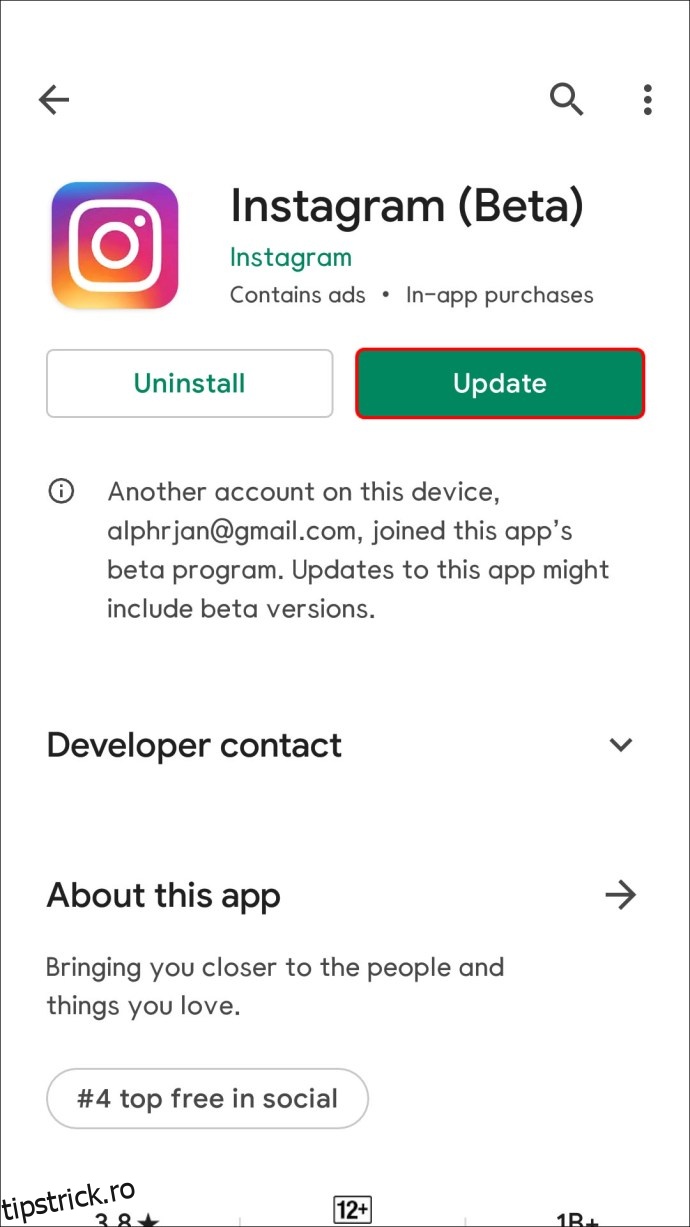
Reinstalați aplicația
În unele cazuri, dezinstalarea și reinstalarea aplicației Instagram poate rezolva problema.
Utilizatorii de iPhone trebuie să urmeze aceste instrucțiuni pentru a reinstala Instagram:
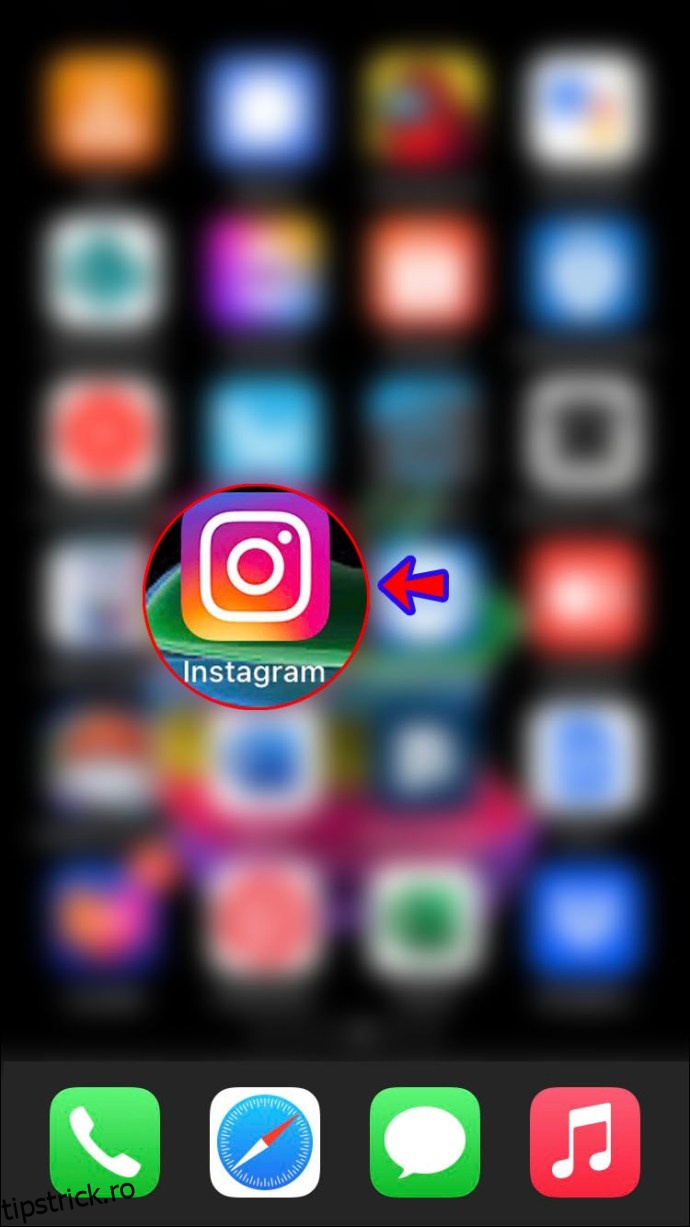
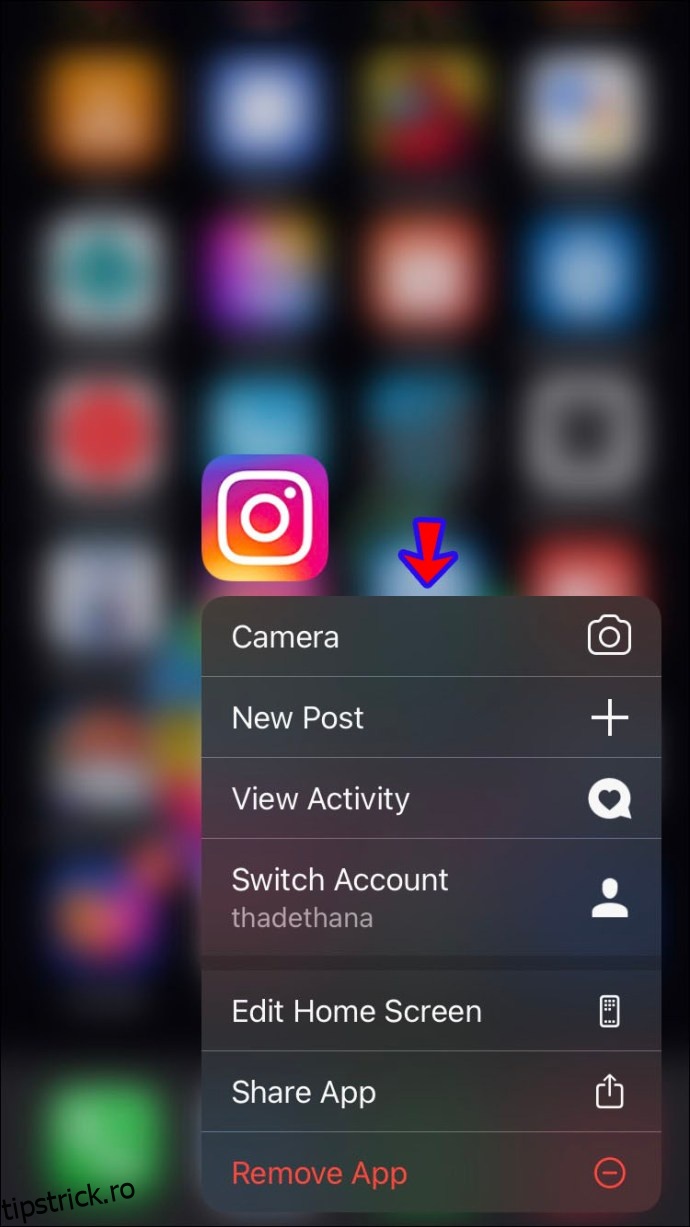
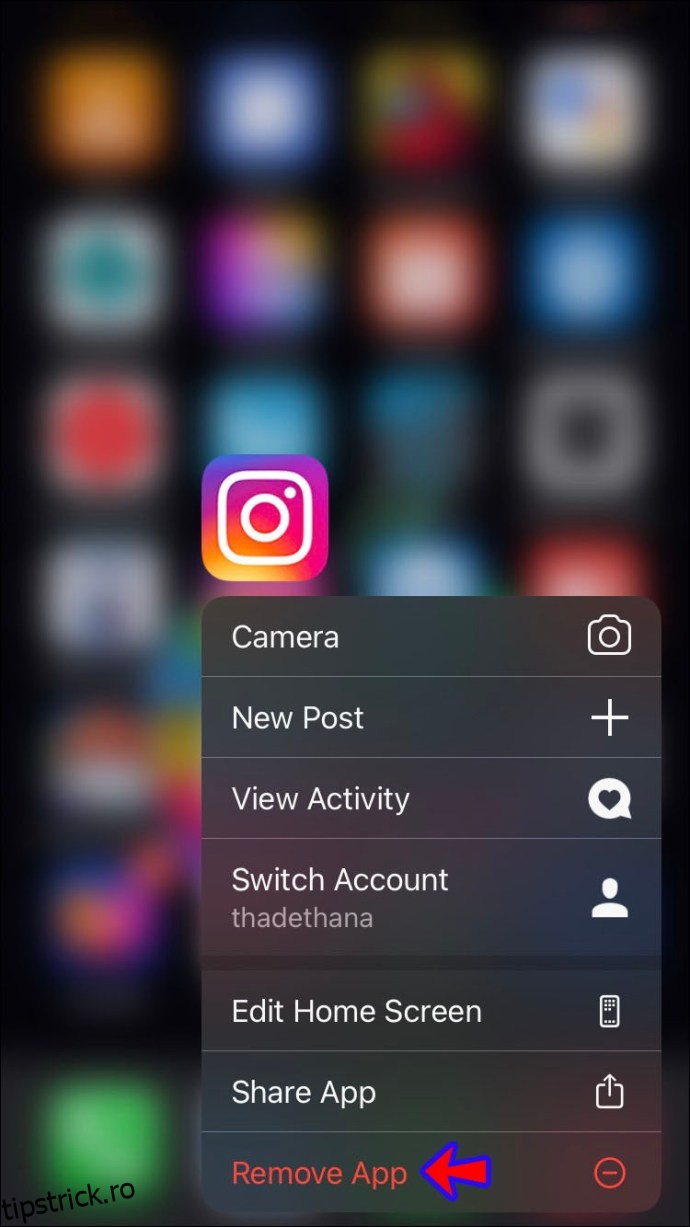
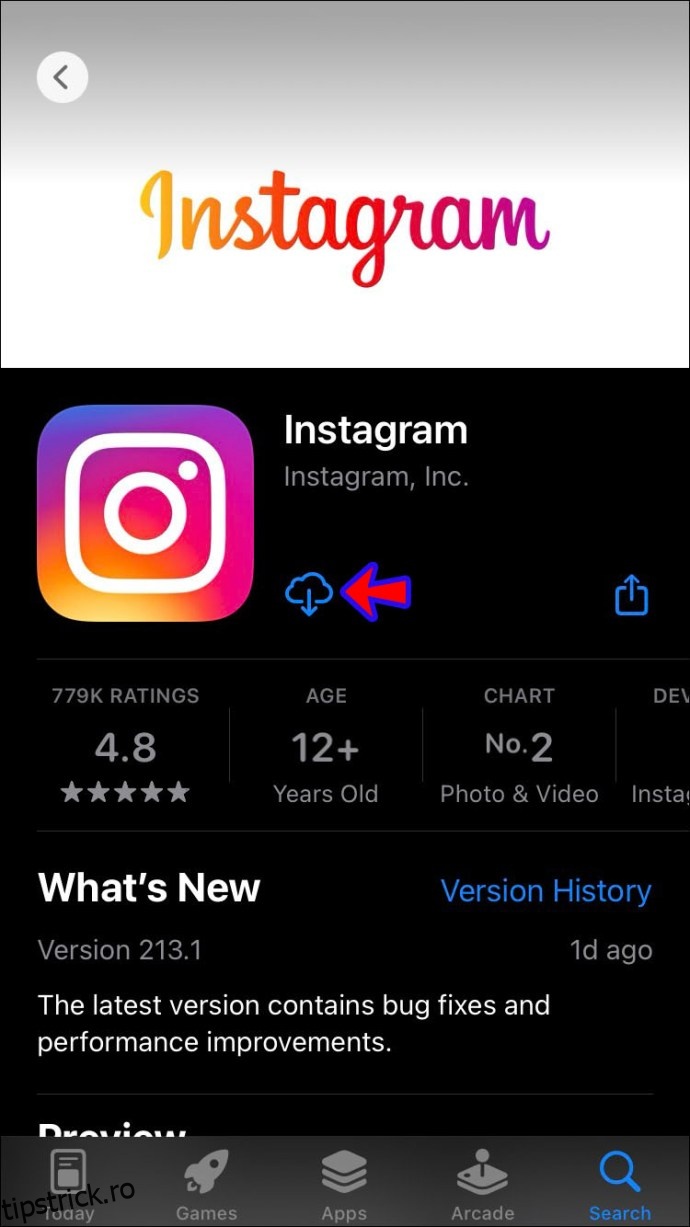
Dacă aveți un Android, urmați pașii de mai jos pentru a reinstala Instagram:
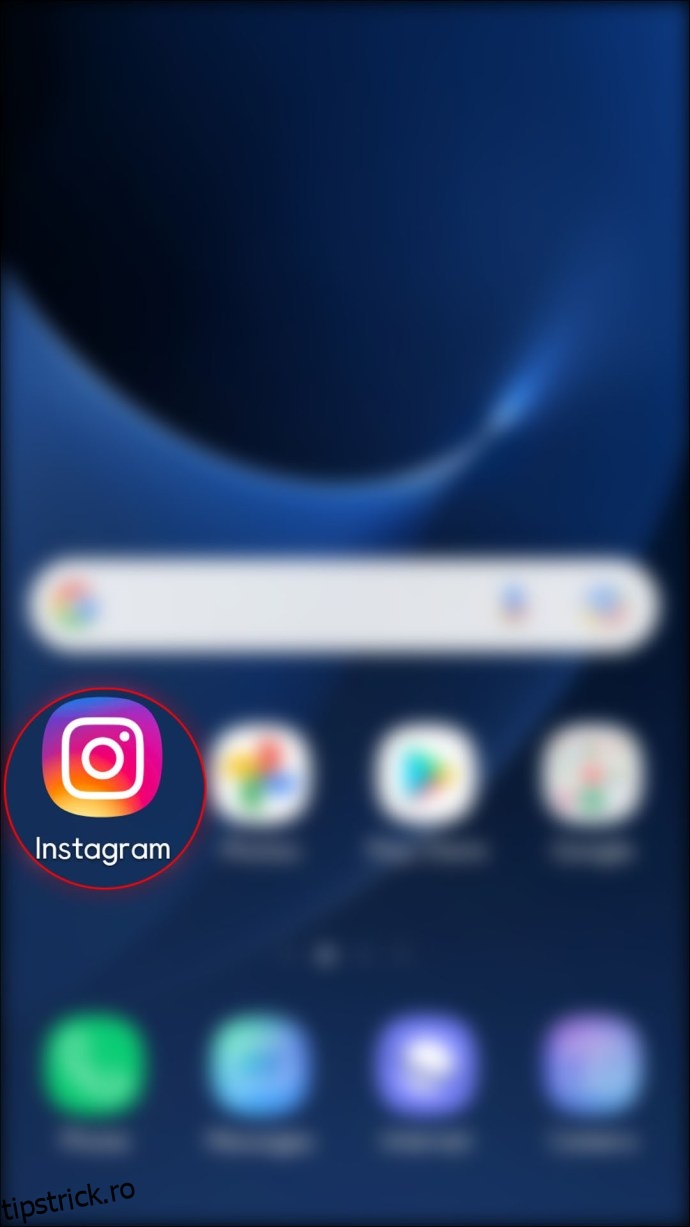
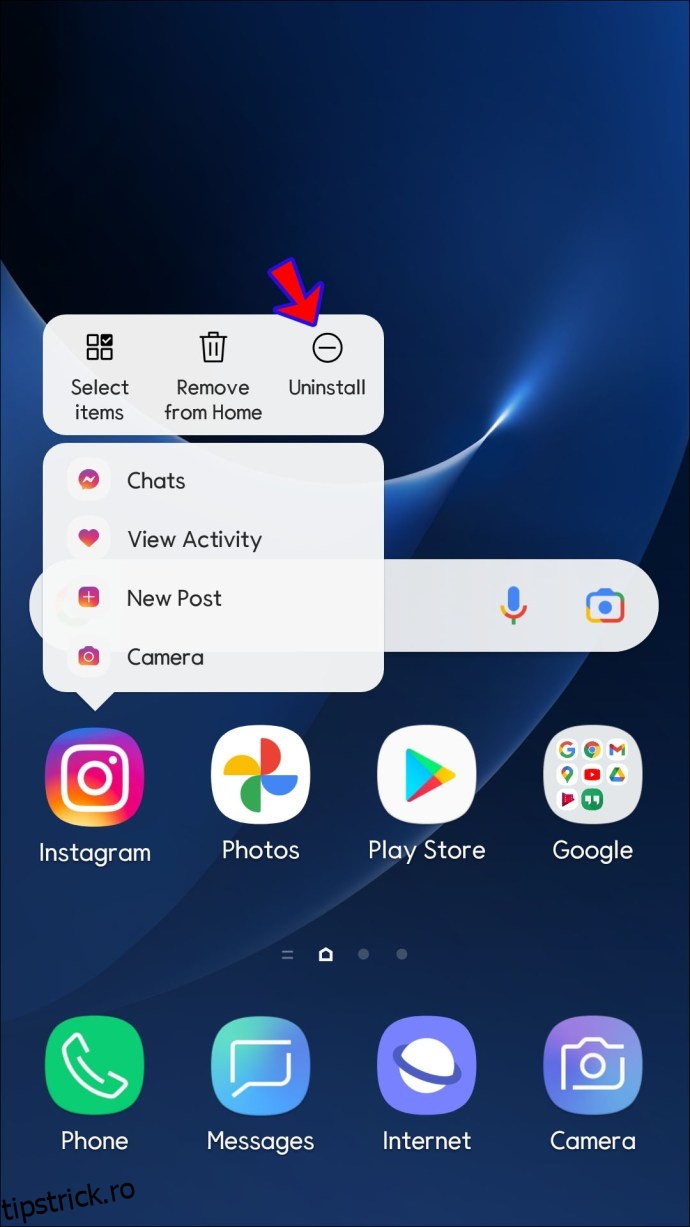
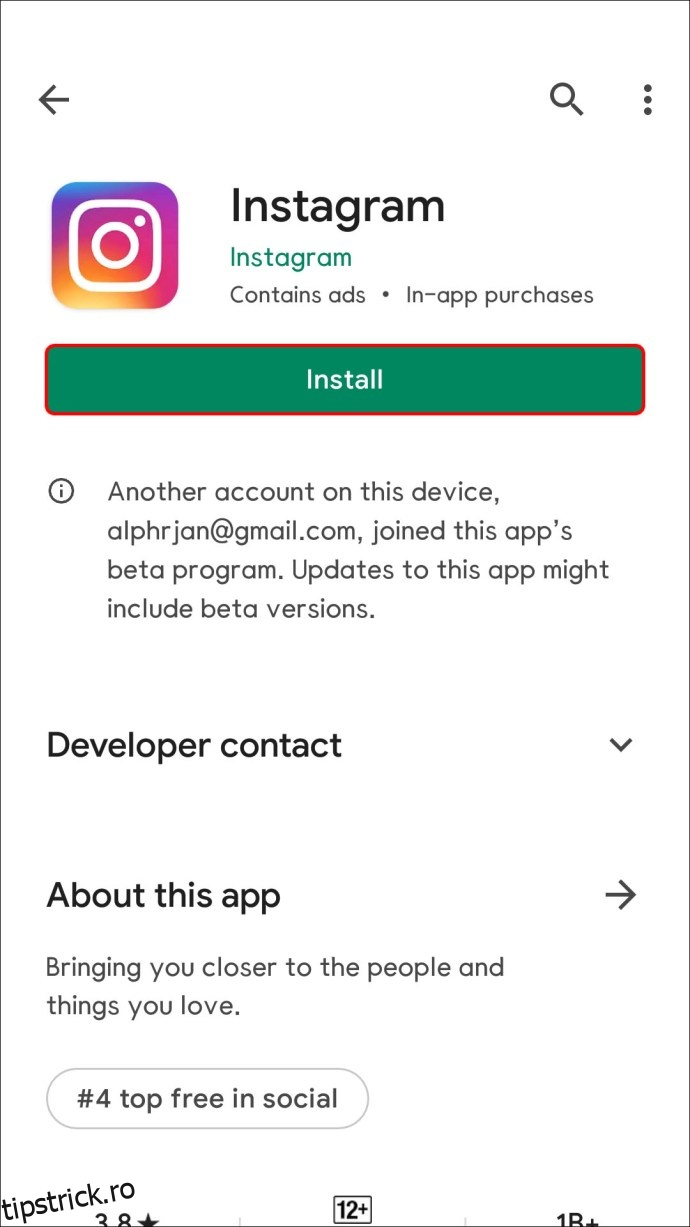
Verificați serverele Instagram
Serverele Instagram se pot supraîncărca și pot expira. Deși acest lucru este de obicei rezolvat în câteva minute, puteți verifica oricând dacă aceasta este cauza problemelor dvs. Vizitați site-uri web precum Detector de jos pentru a verifica dacă există vârfuri ale raportului de întrerupere. Dacă serverele Instagram nu mai sunt, nu ai ce să faci decât să aștepți.
Ieșirea forțată din aplicația Instagram
Prin închiderea forțată sau oprirea forțată a unei aplicații, închideți toate activitățile legate de aplicație. Pașii variază în funcție de dacă aveți un dispozitiv Android sau un iPhone.
Utilizatorii Android ar trebui să urmeze pașii de mai jos pentru a forța oprirea aplicației Instagram:
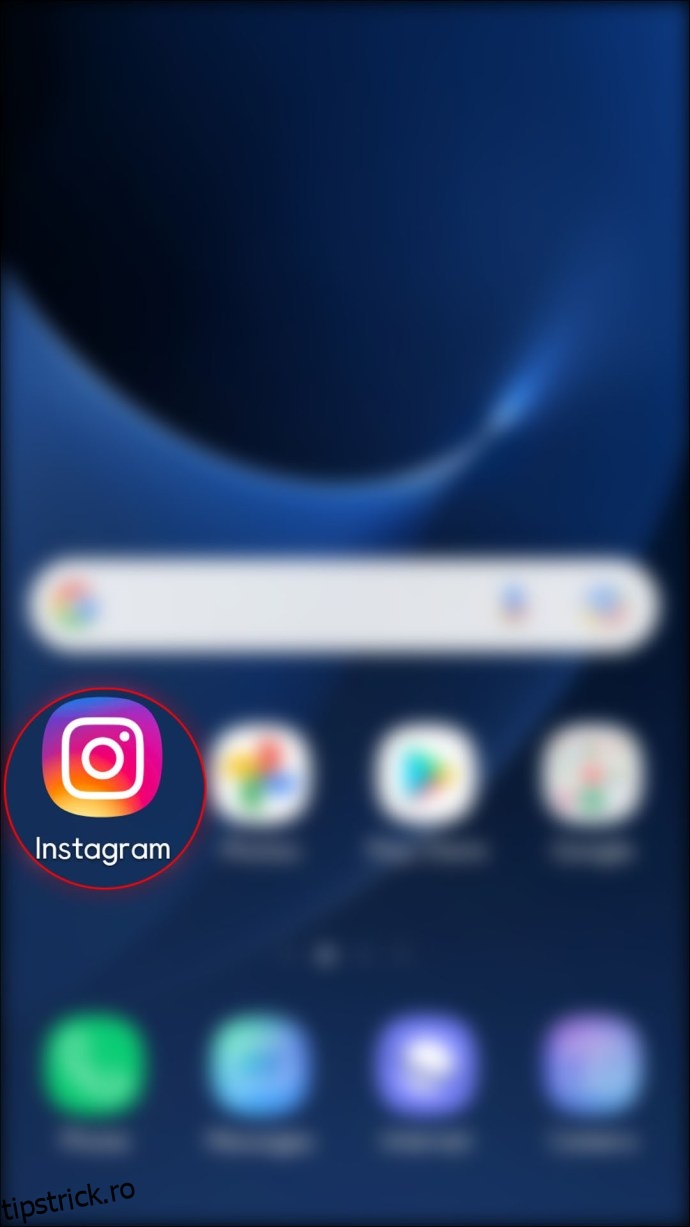

Dacă aveți un iPhone, iată cum să renunțați forțat la Instagram:
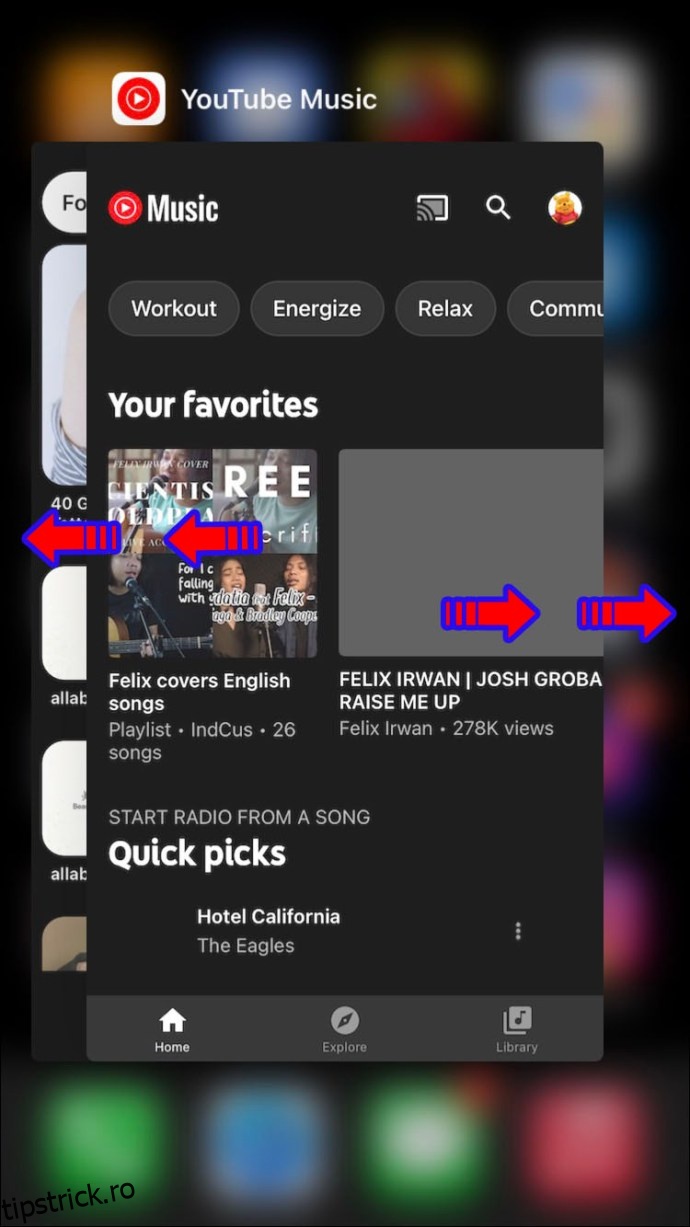
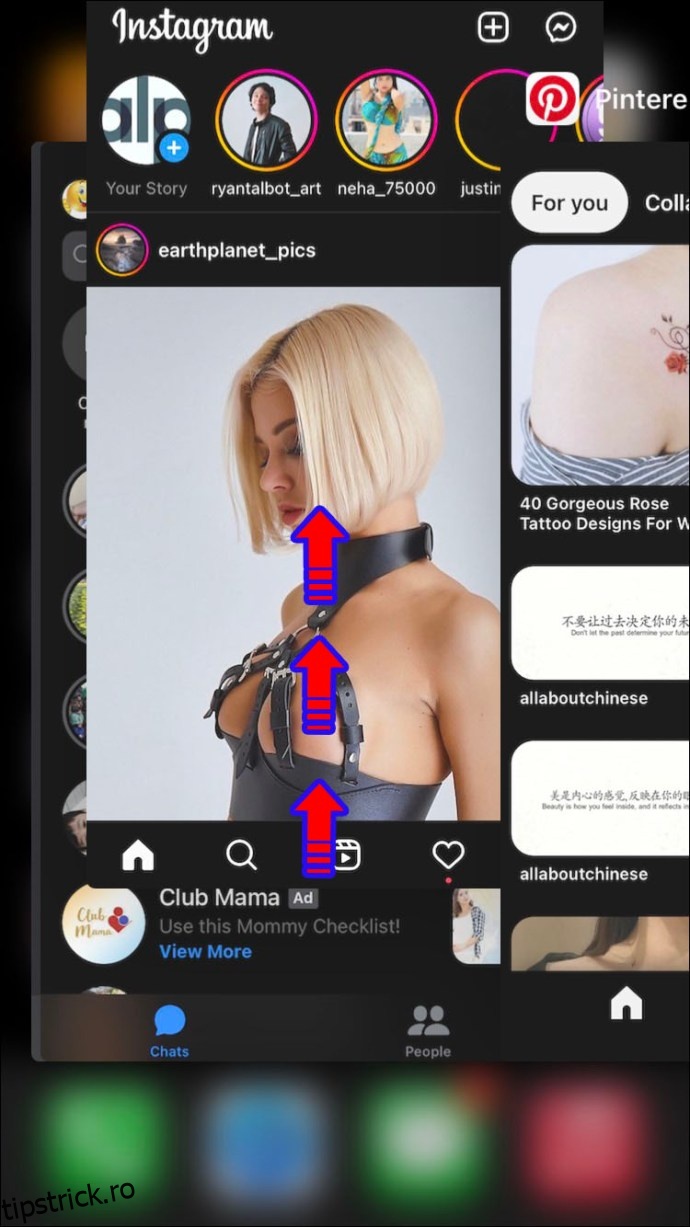
Încercați să utilizați Instagram pe un alt dispozitiv
Deși aceasta nu este o soluție, vă poate ajuta să stabiliți dacă problema este la rețea sau la dispozitivul dvs. Încercați să vă conectați la contul Instagram de pe laptop, tabletă sau alt dispozitiv mobil din aceeași rețea. Dacă vă puteți reîmprospăta feedul folosind un alt dispozitiv, problema poate fi în aplicația telefonului dvs. sau în dispozitivul însuși.
Contactați asistența Instagram
Dacă niciuna dintre soluțiile de mai sus nu funcționează, contactați asistența Instagram și cereți asistență. Iată cum să o faci:
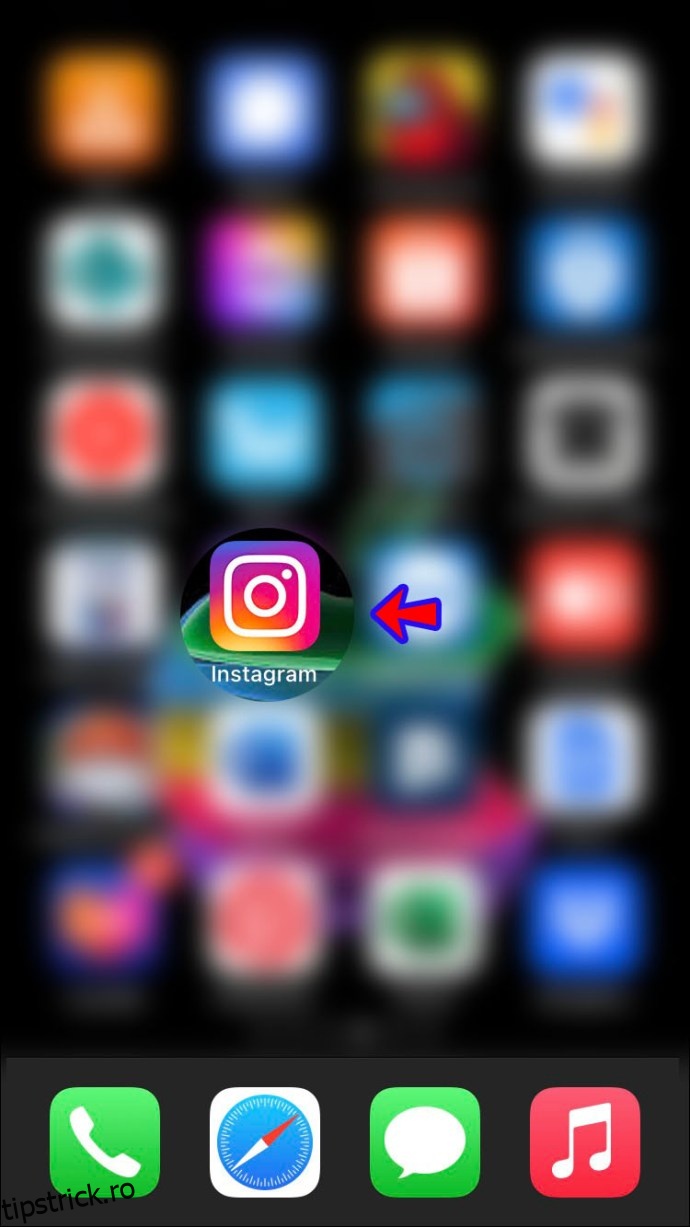
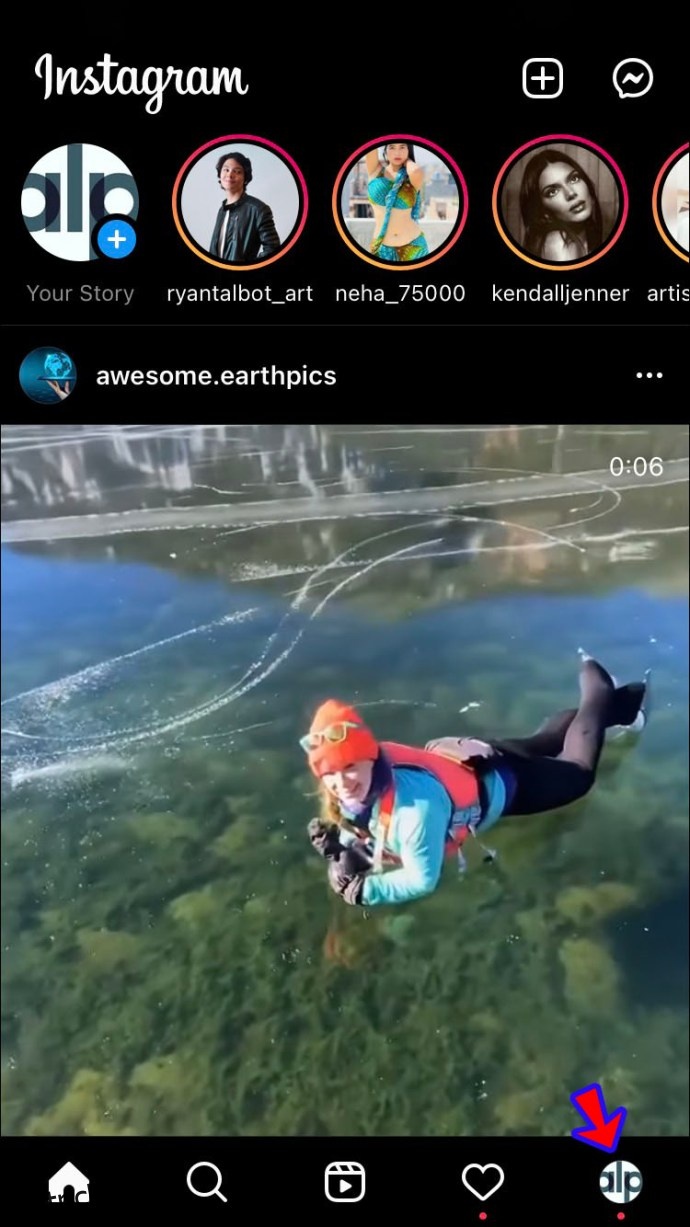
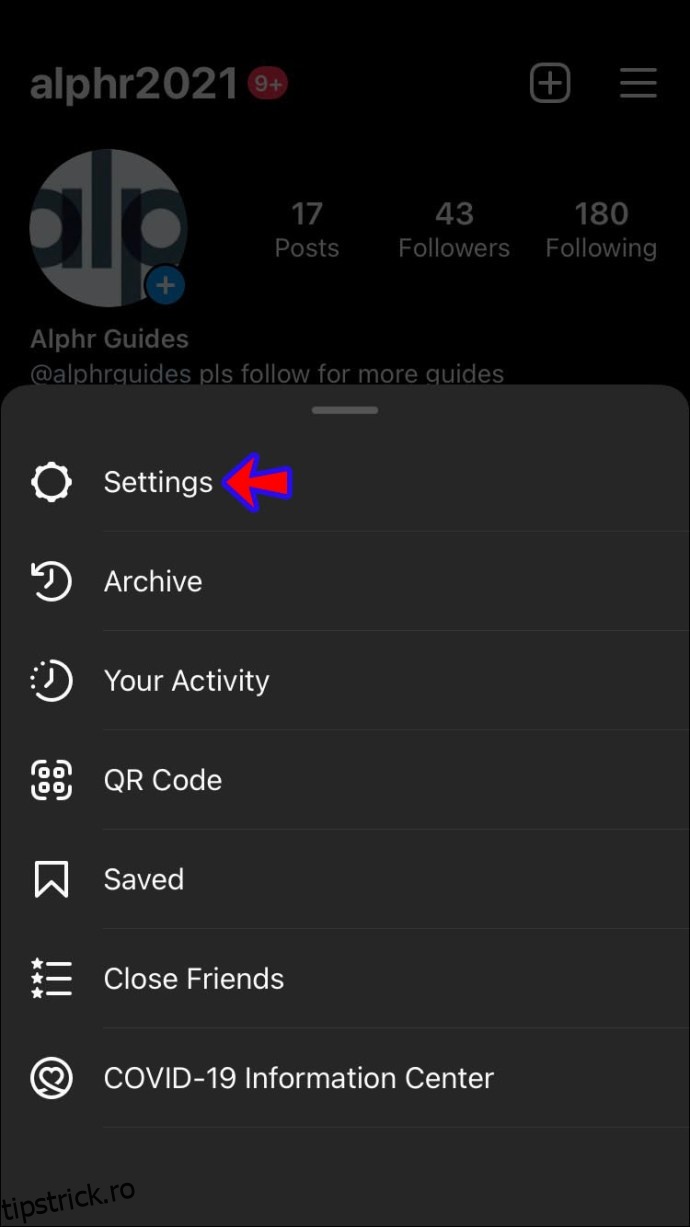
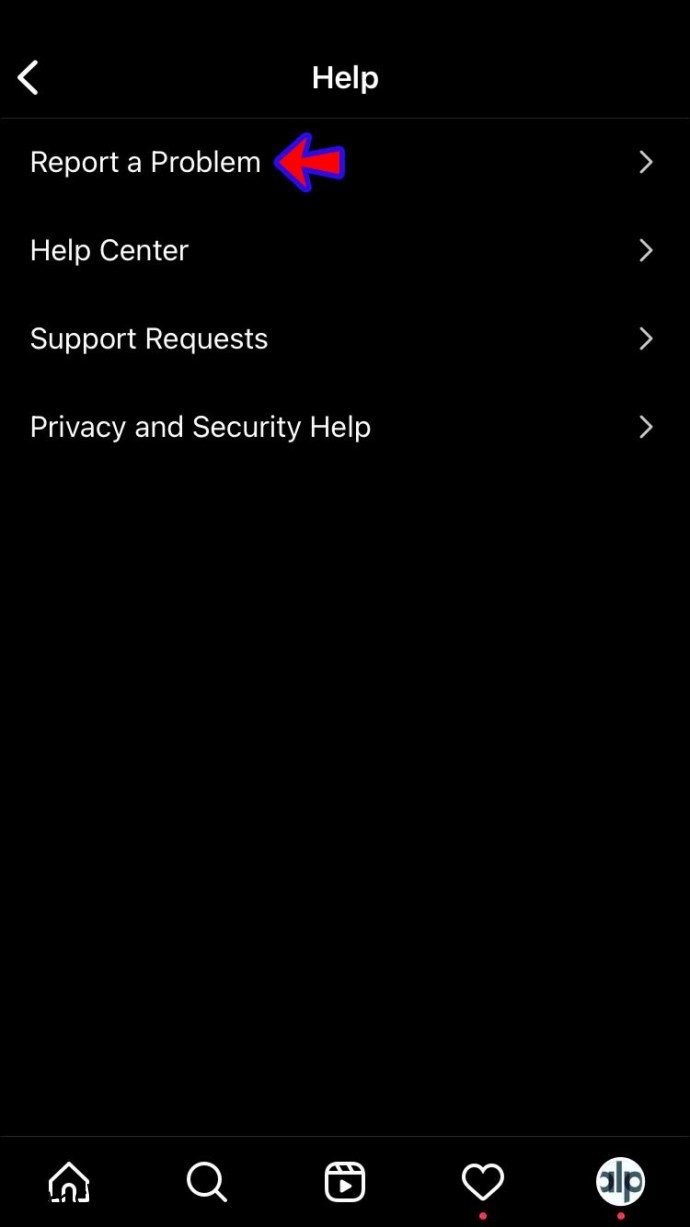
Bucurați-vă de cele mai recente postări pe Instagram
Deși cea mai frecventă cauză a mesajului „Nu s-a putut reîmprospăta feedul” de pe Instagram este o conexiune slabă la internet, mulți alți factori pot fi în spatele acesteia. Sperăm că ați reușit să rezolvați problema cu ajutorul nostru. Dacă nu, trimiteți o solicitare de ajutor la asistența Instagram și veți reveni la cele mai recente postări în cel mai scurt timp.
Te-ai confruntat vreodată cu această problemă? Cum ai rezolvat-o? Spune-ne în secțiunea de comentarii de mai jos.